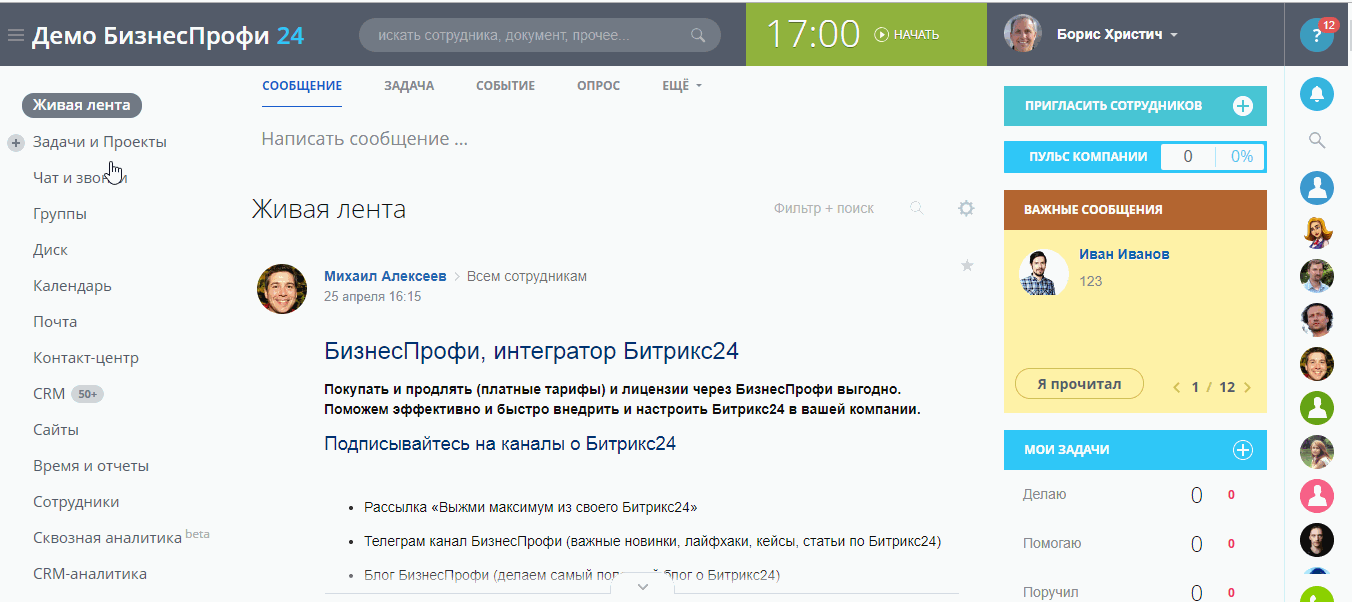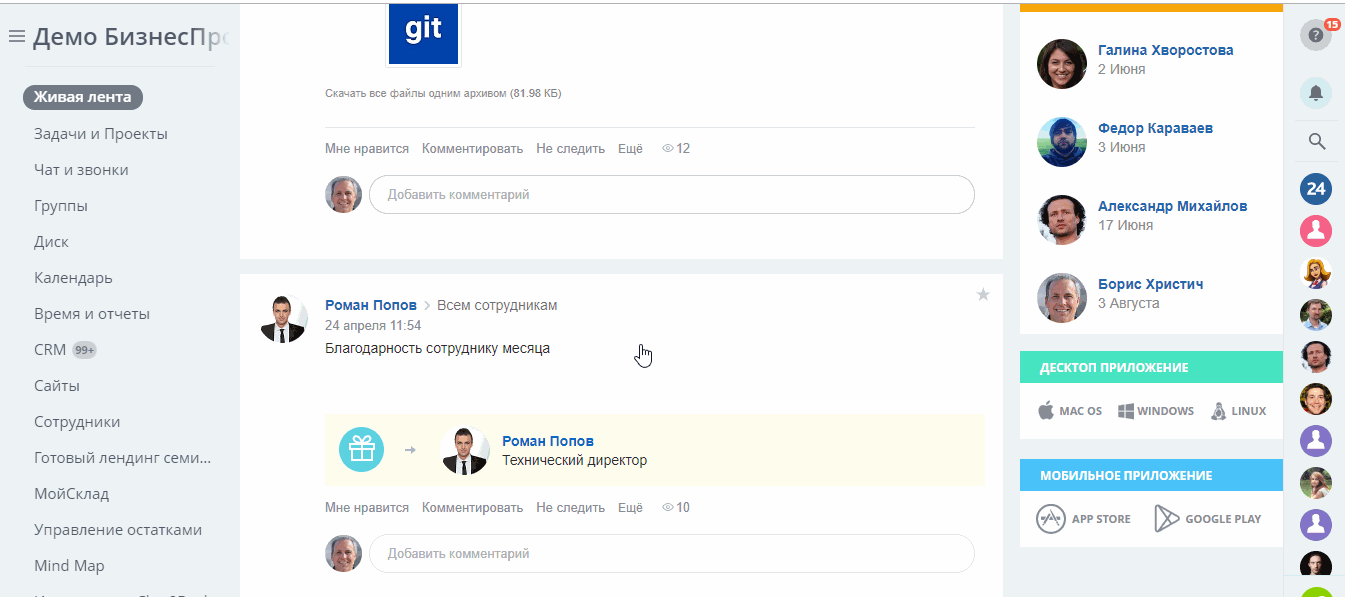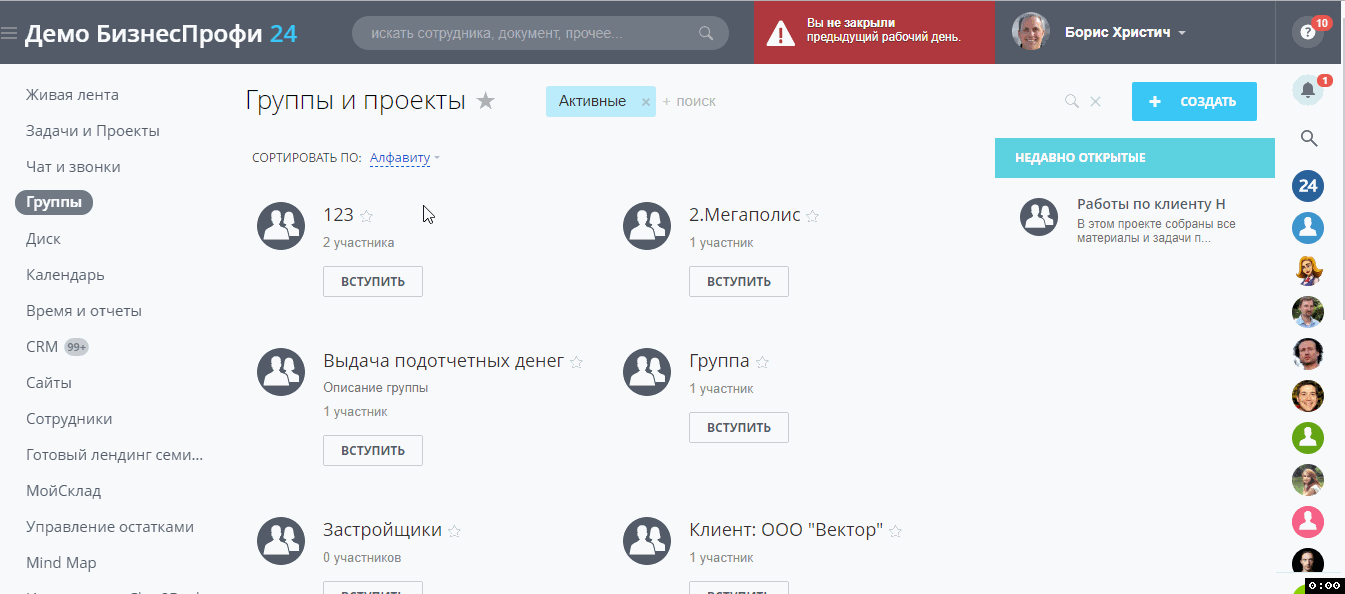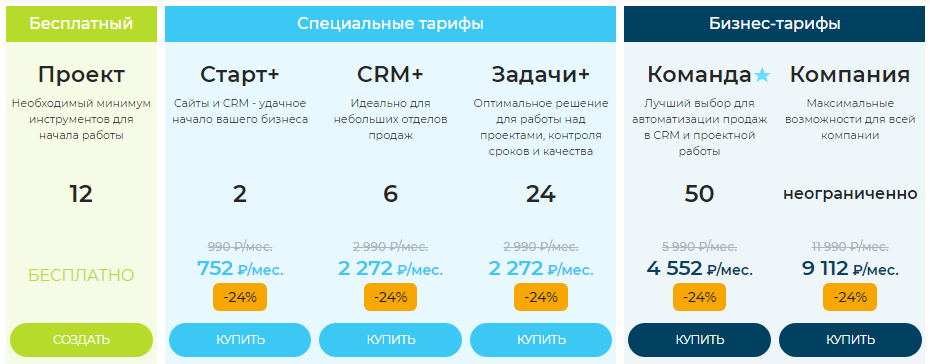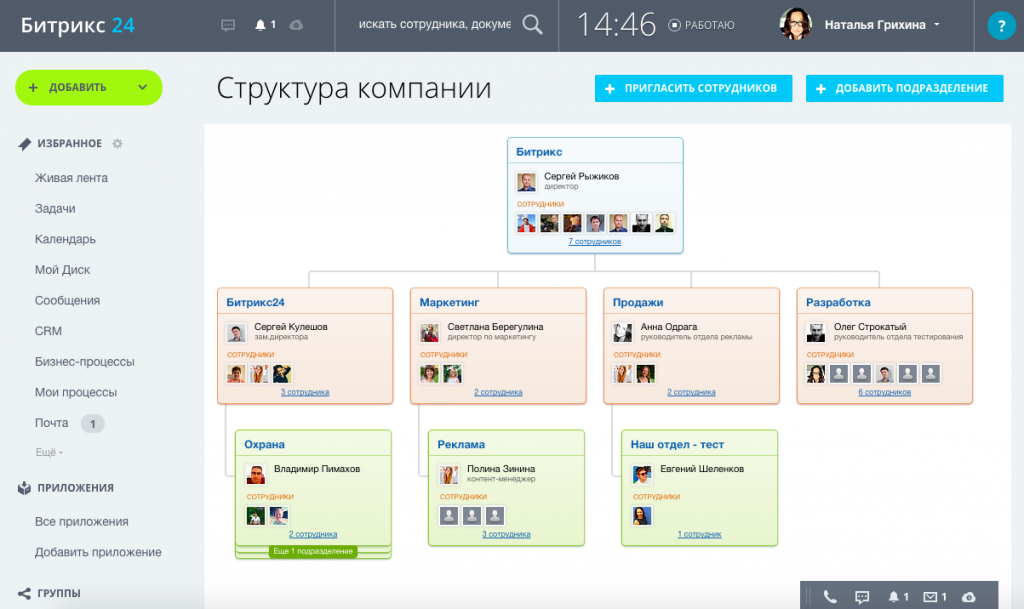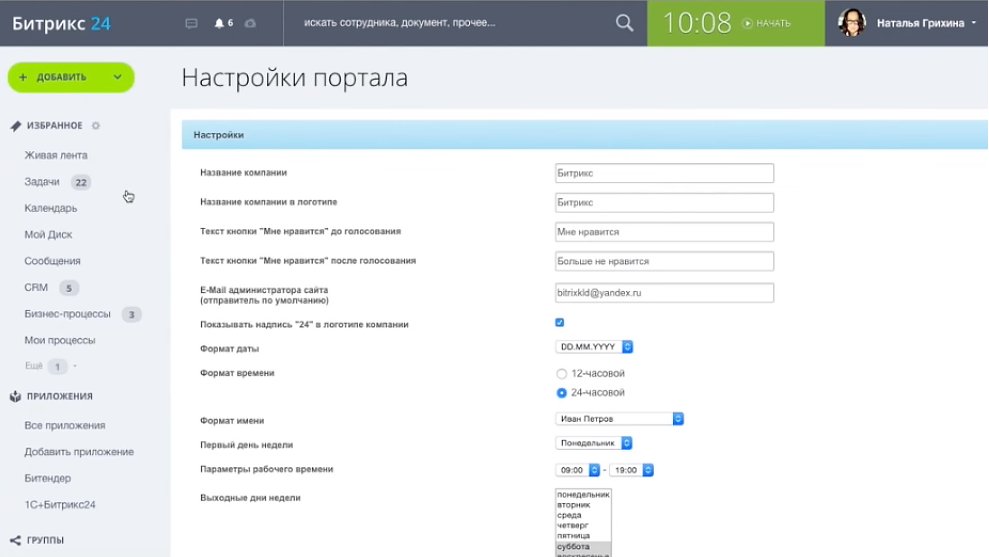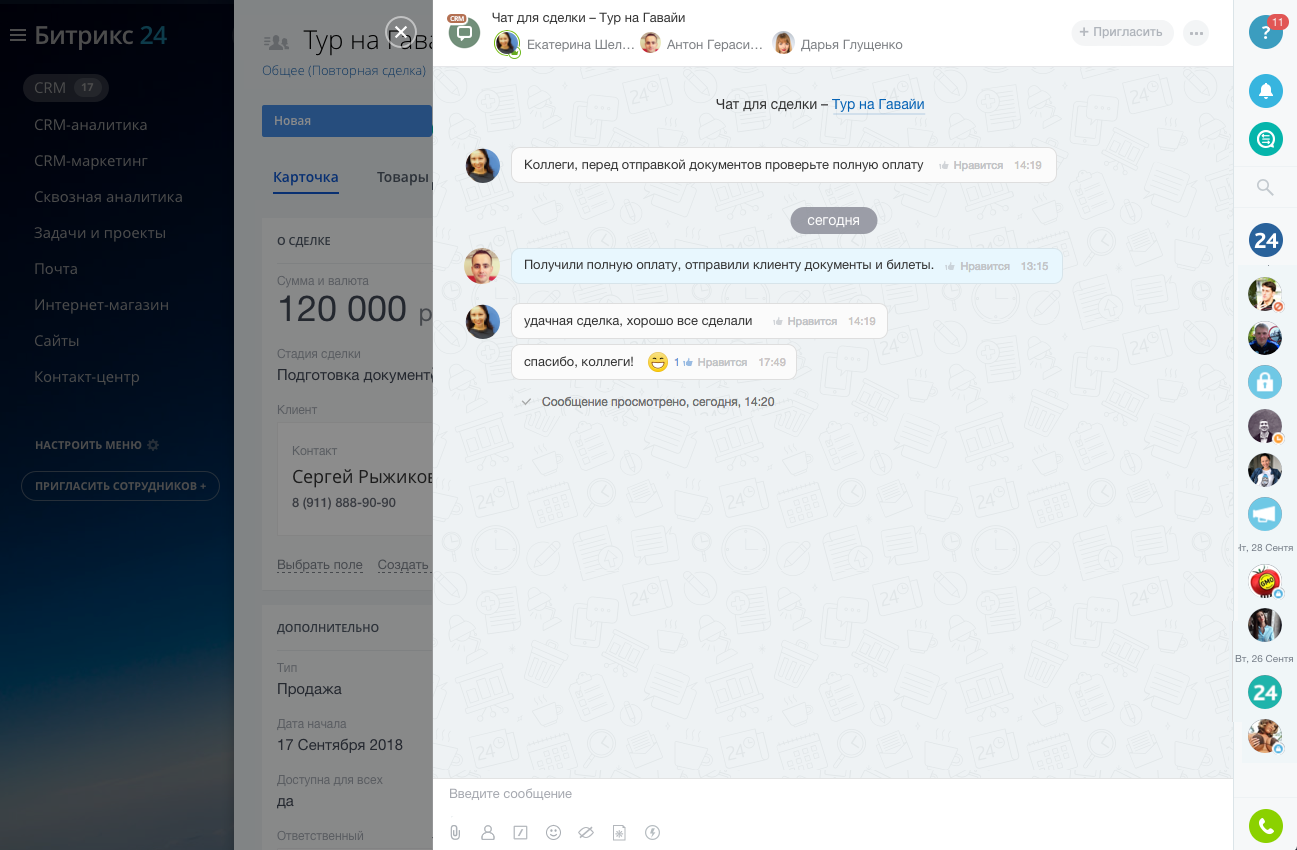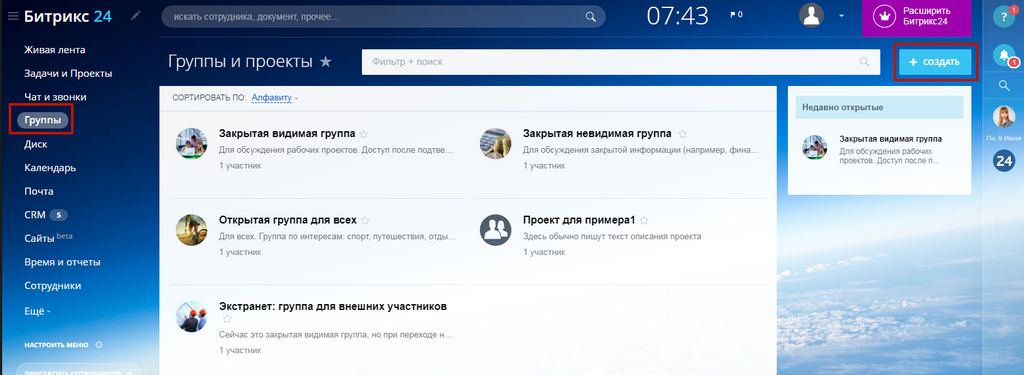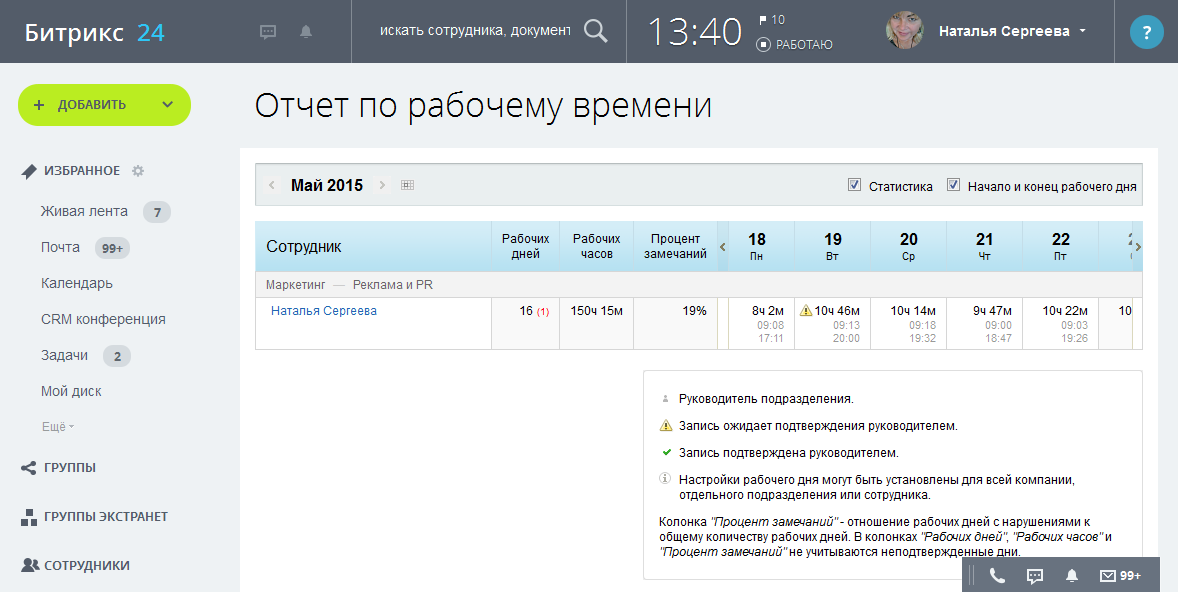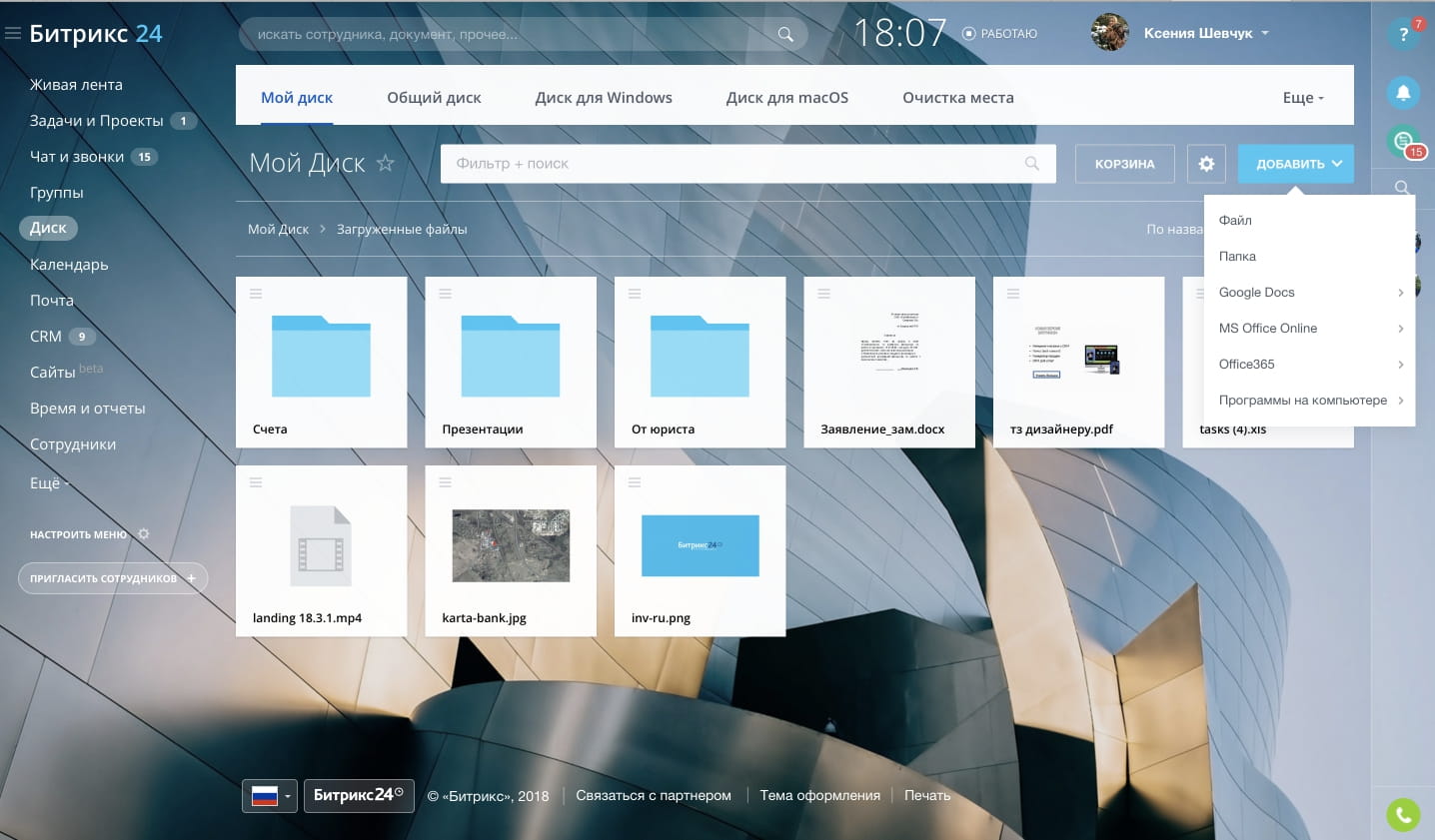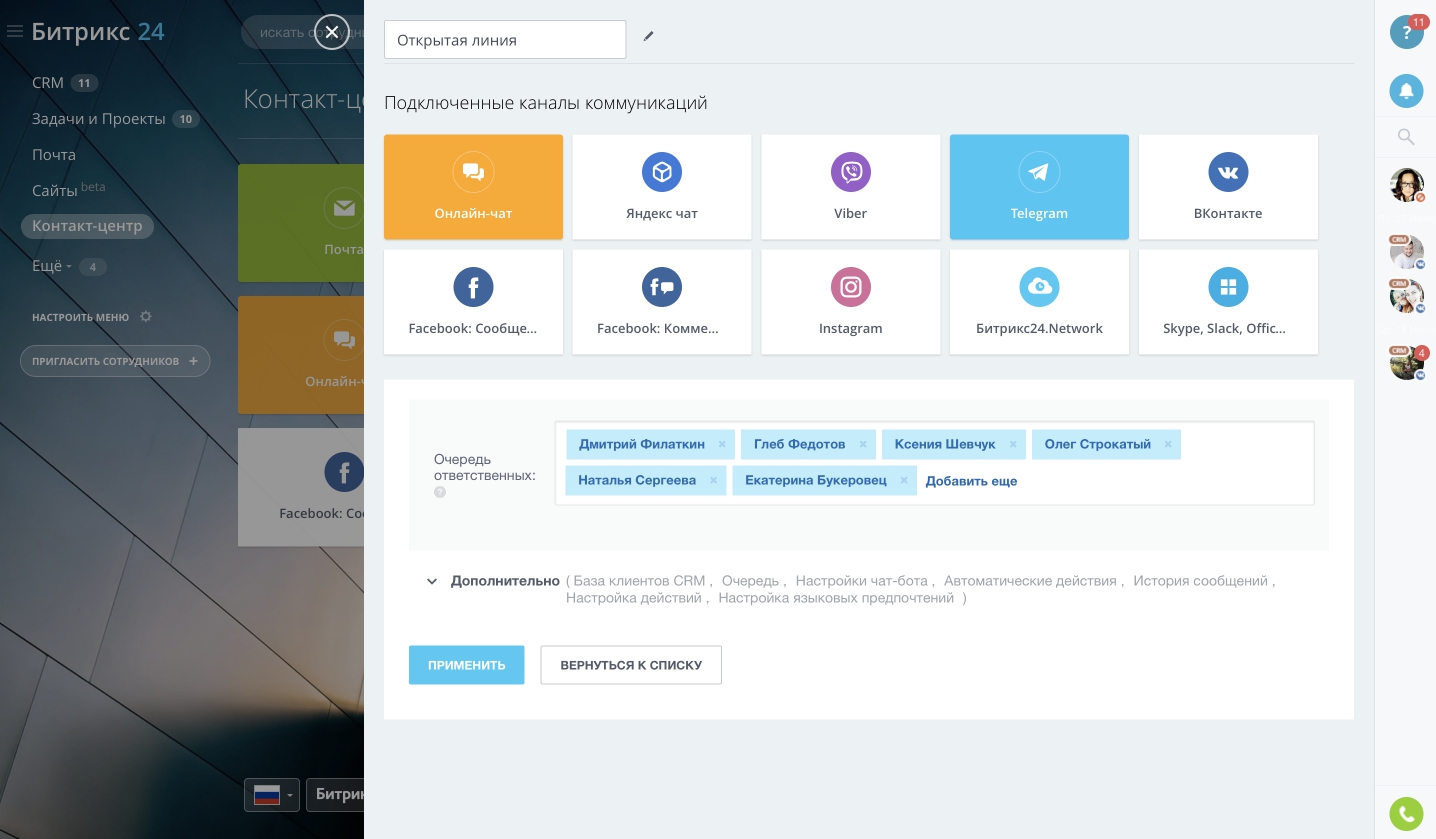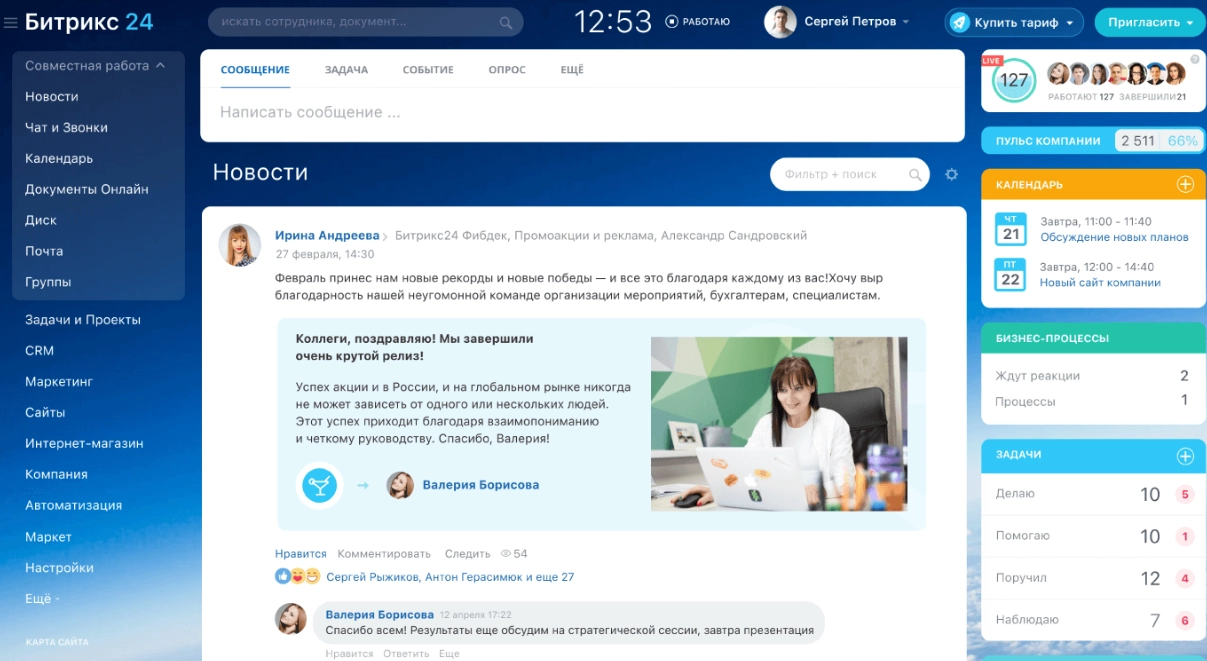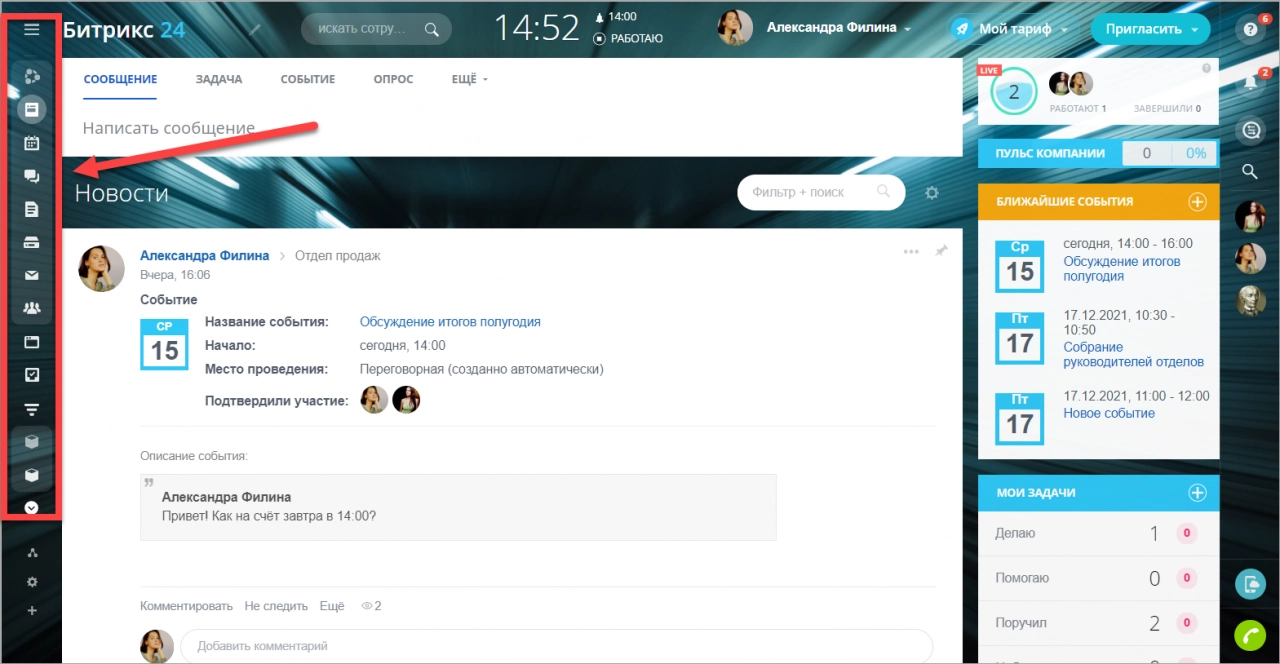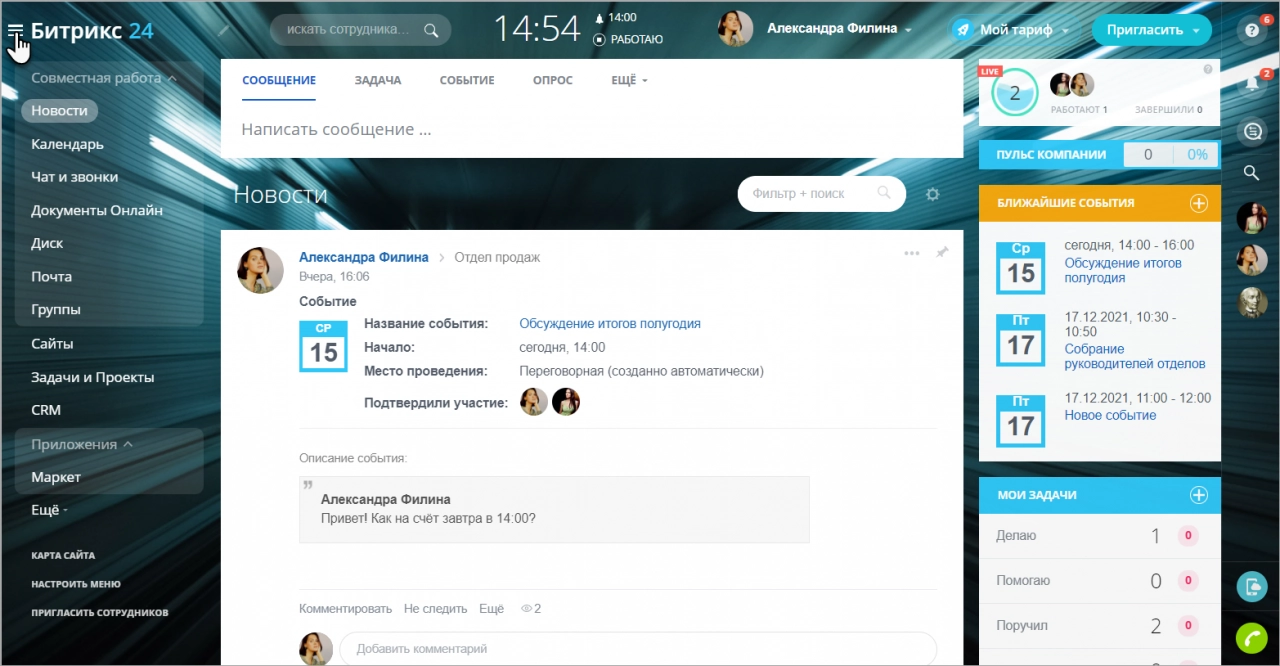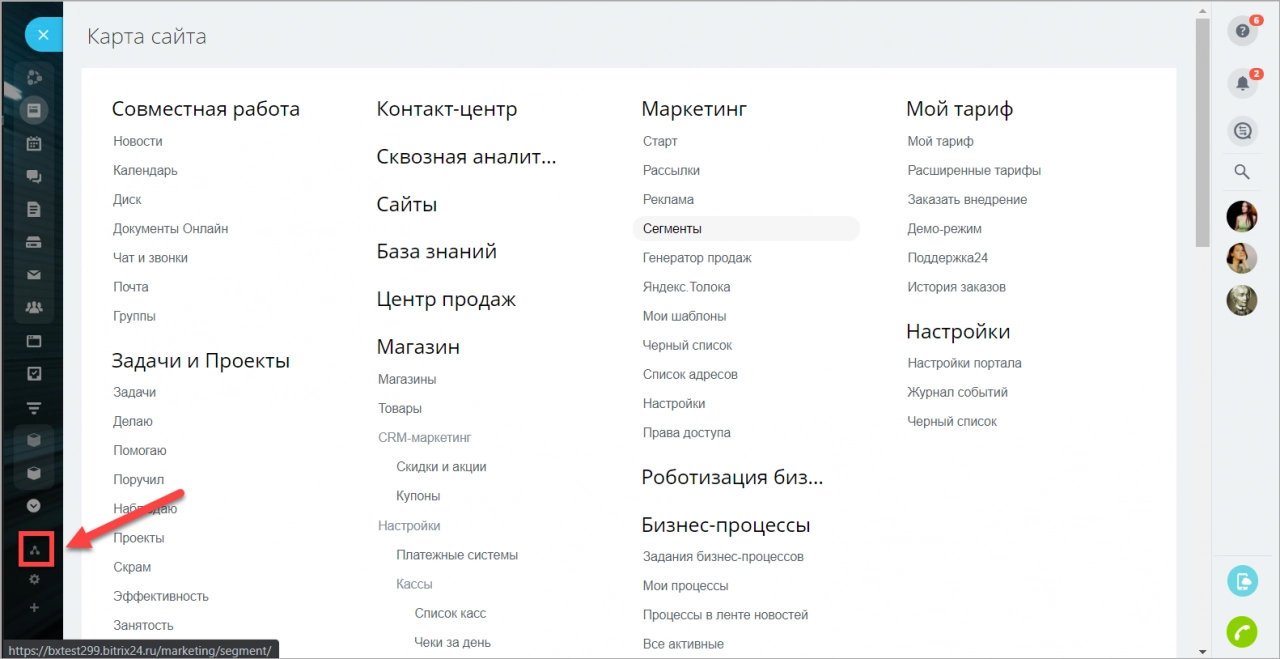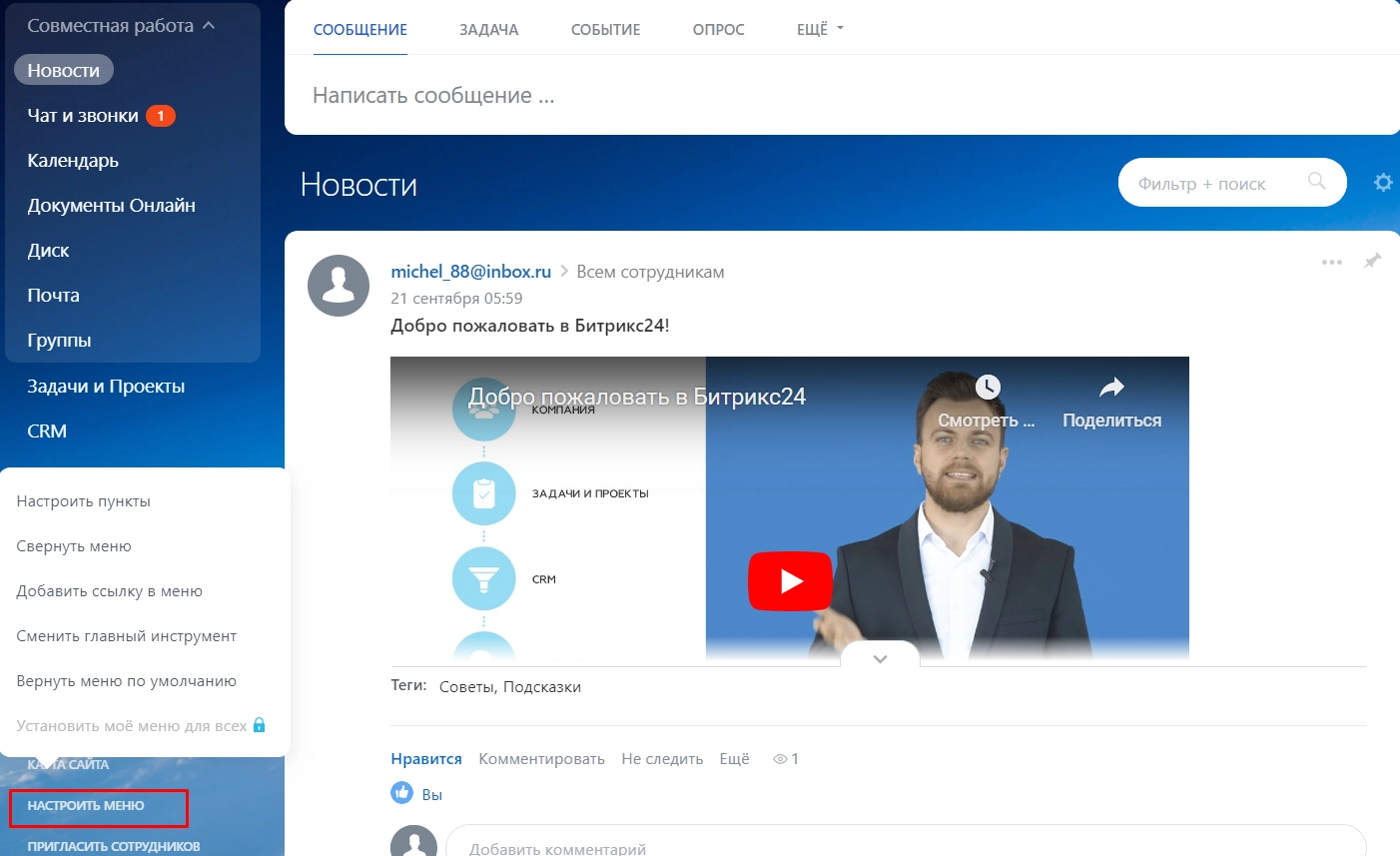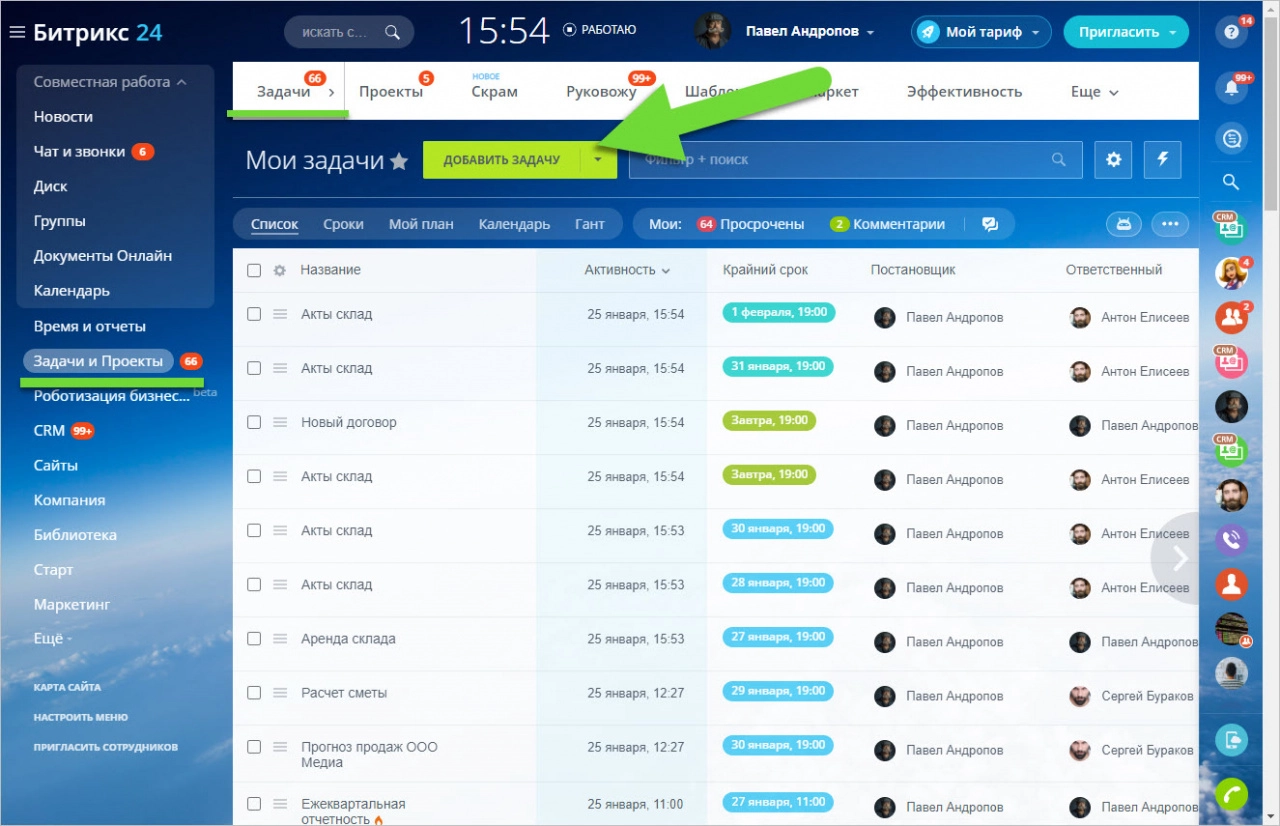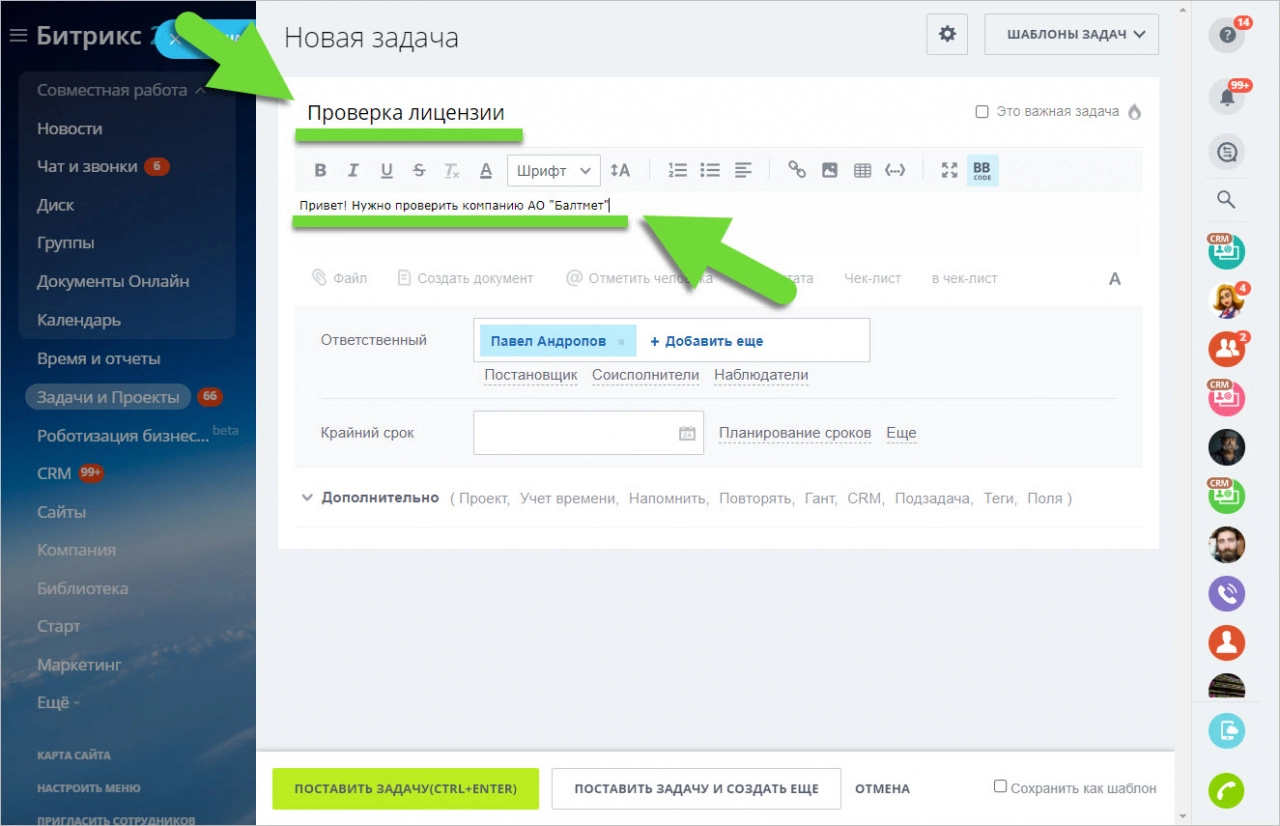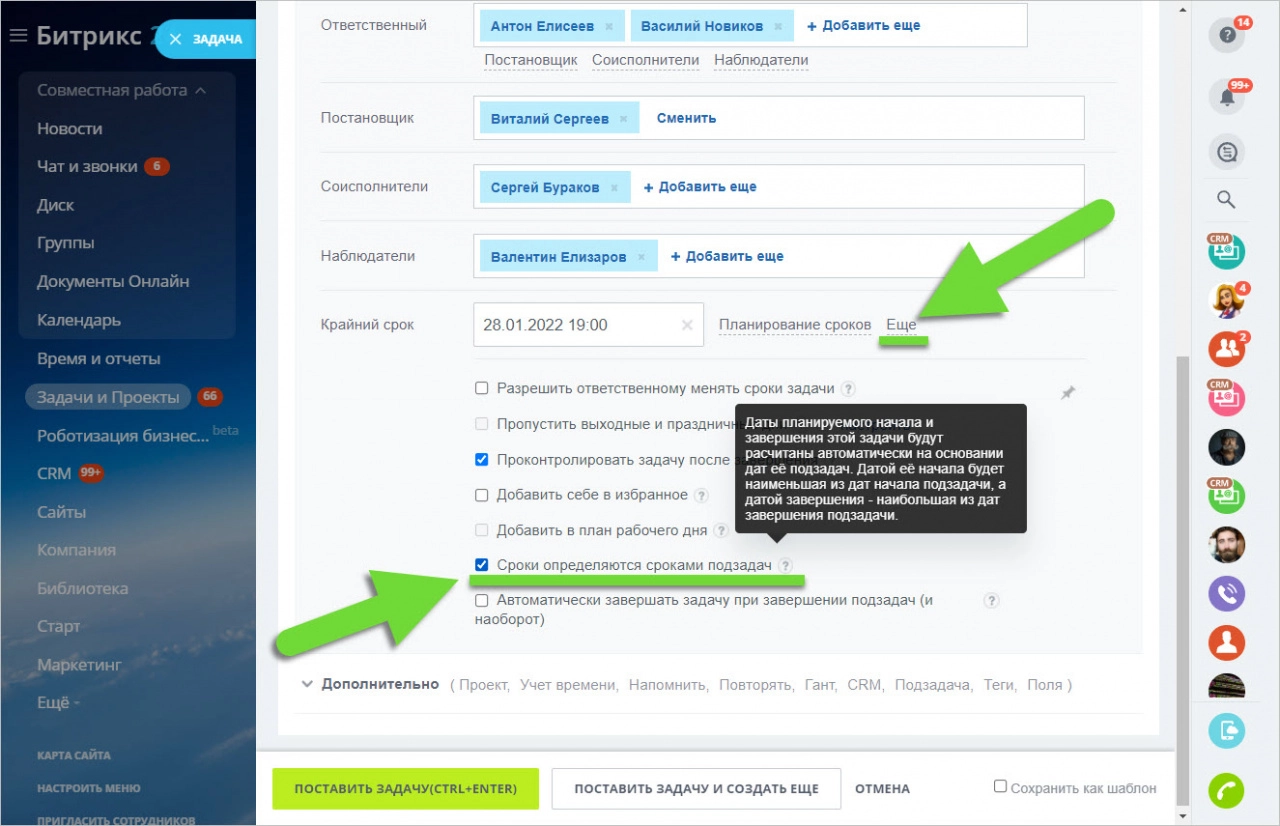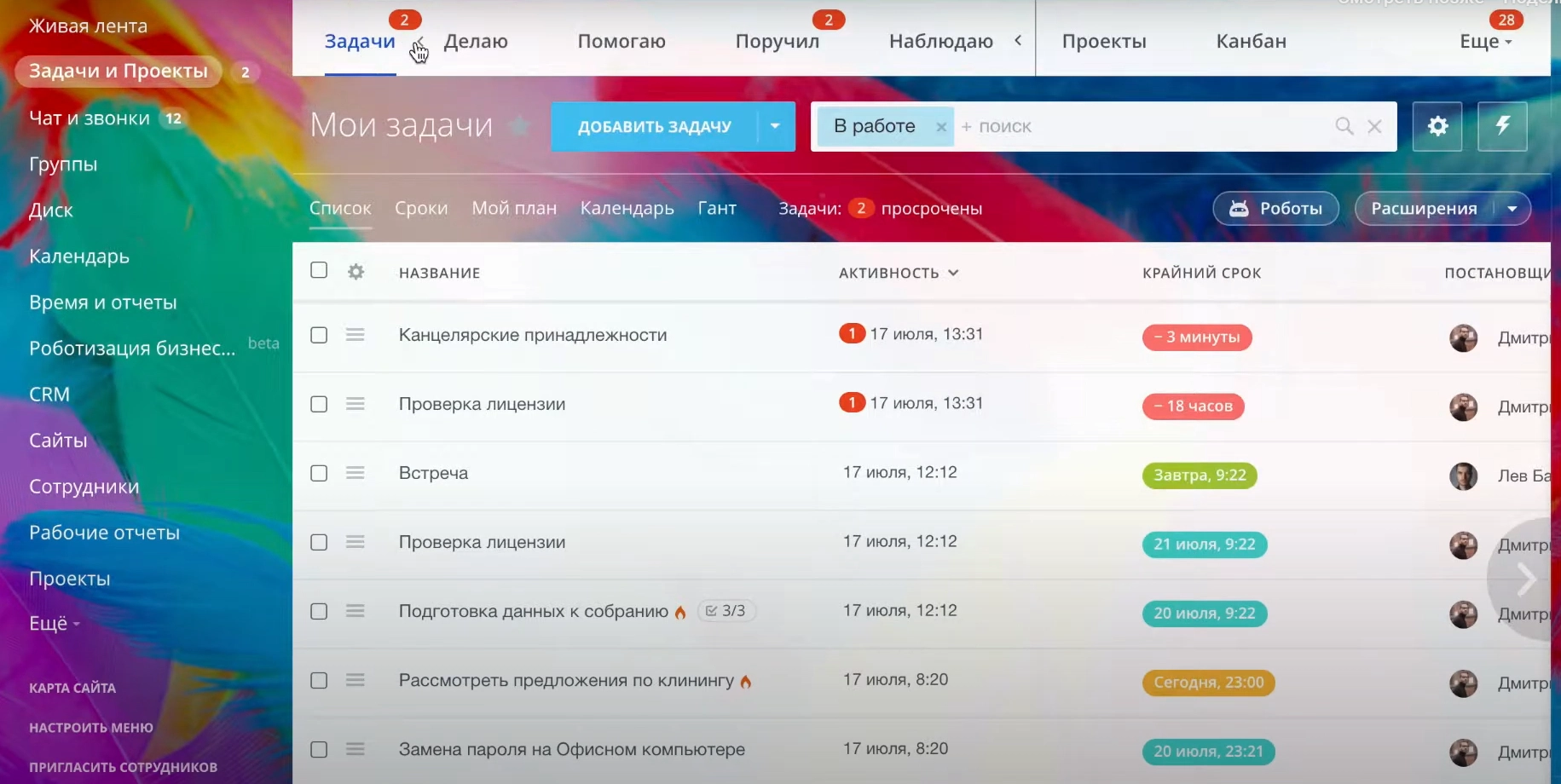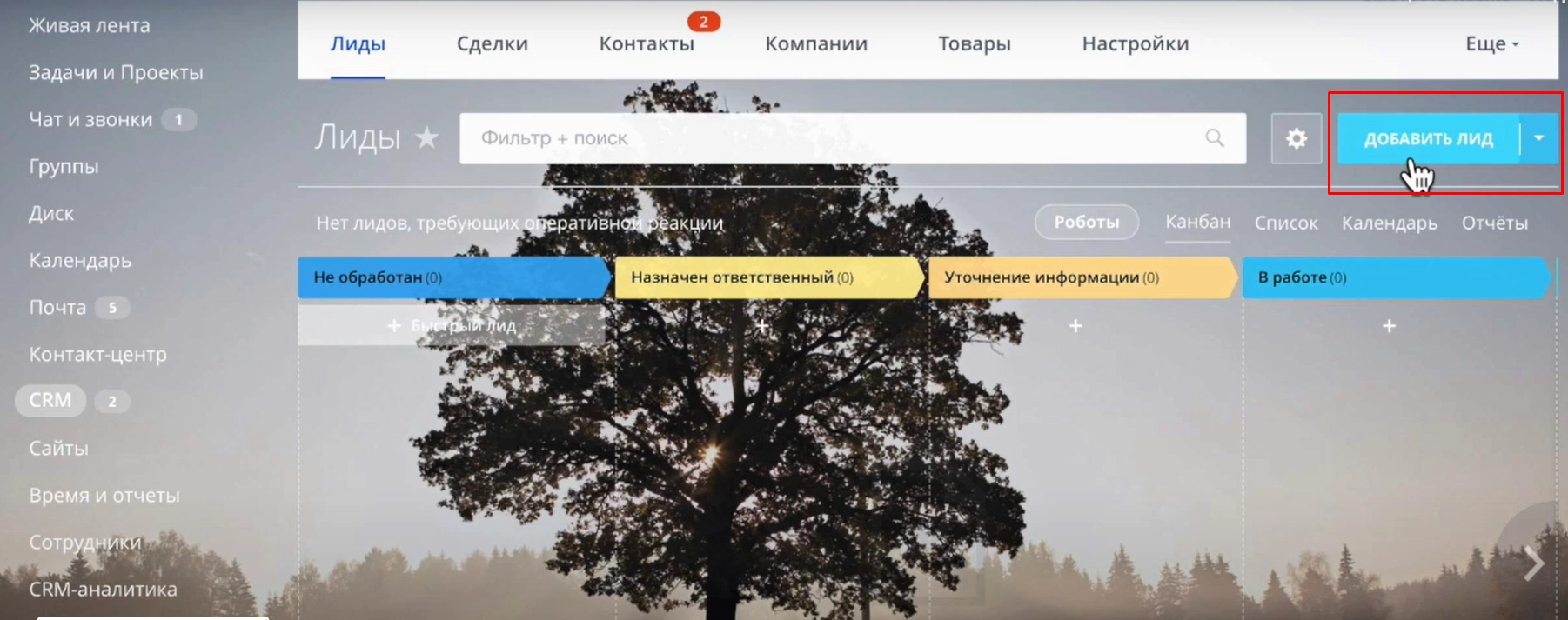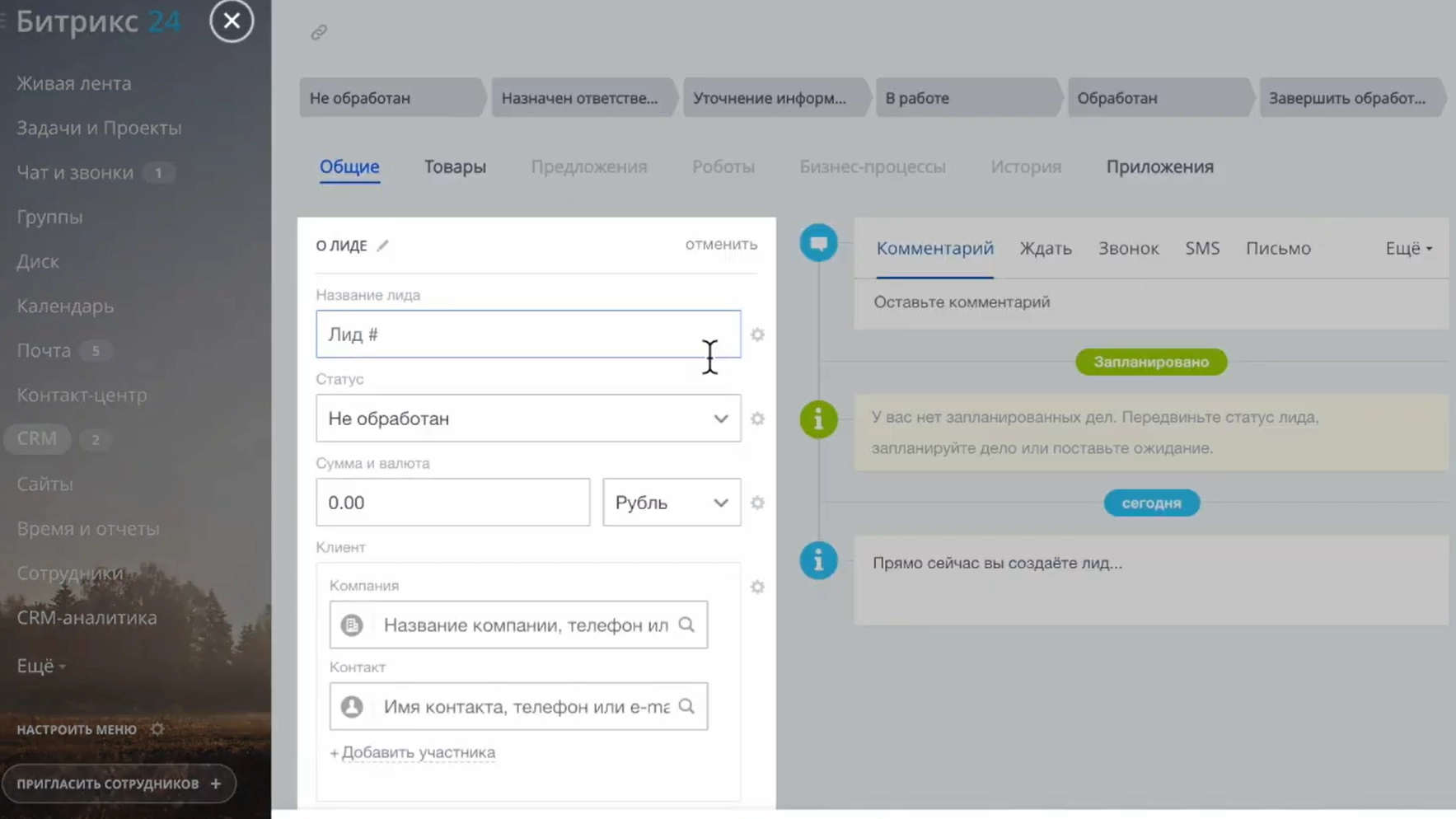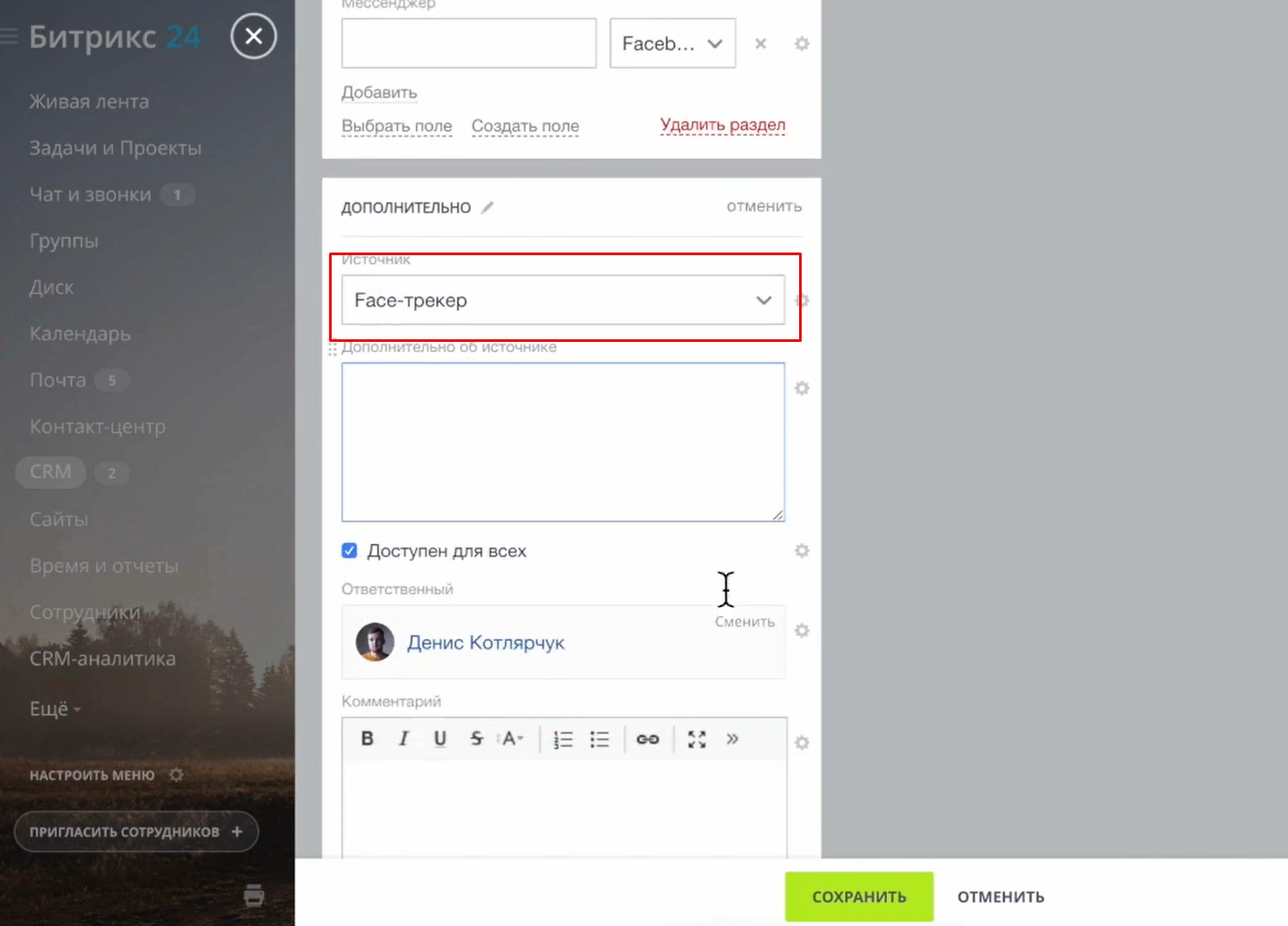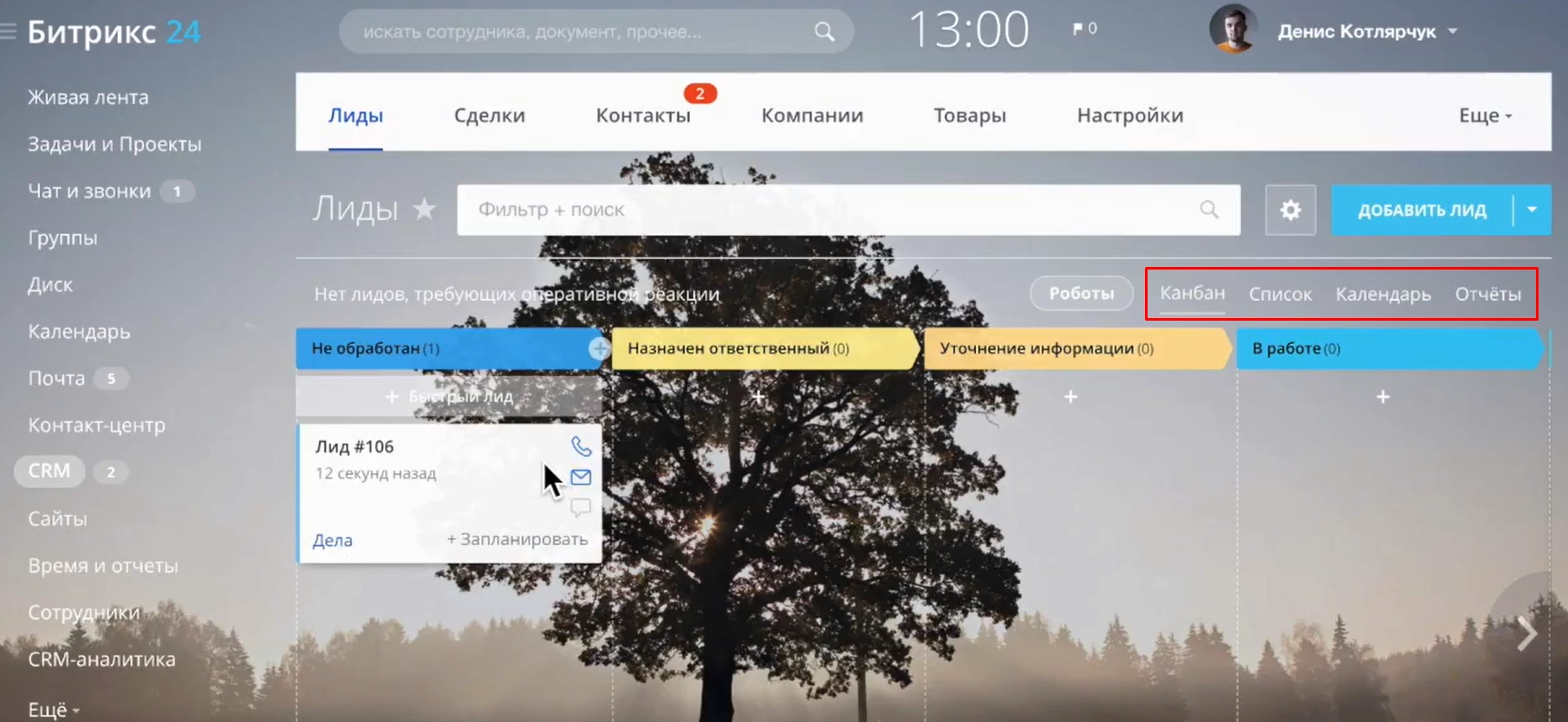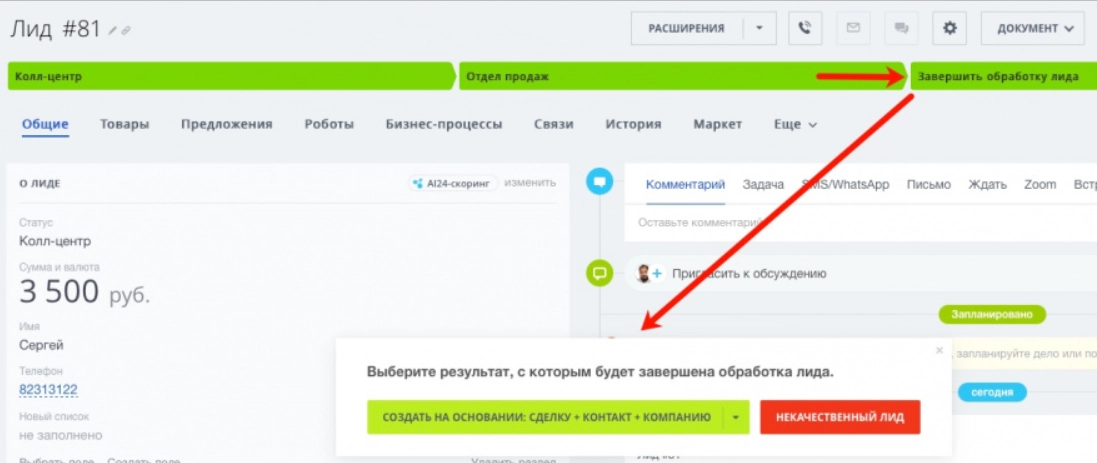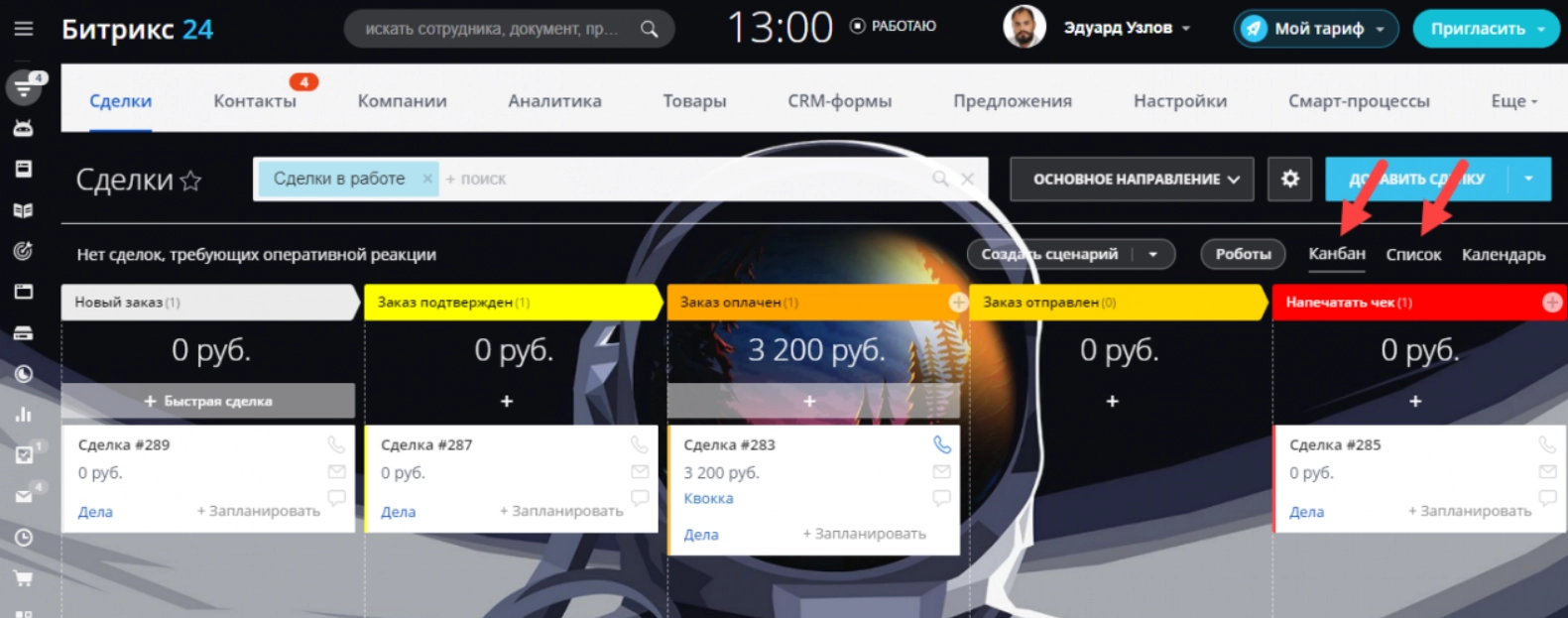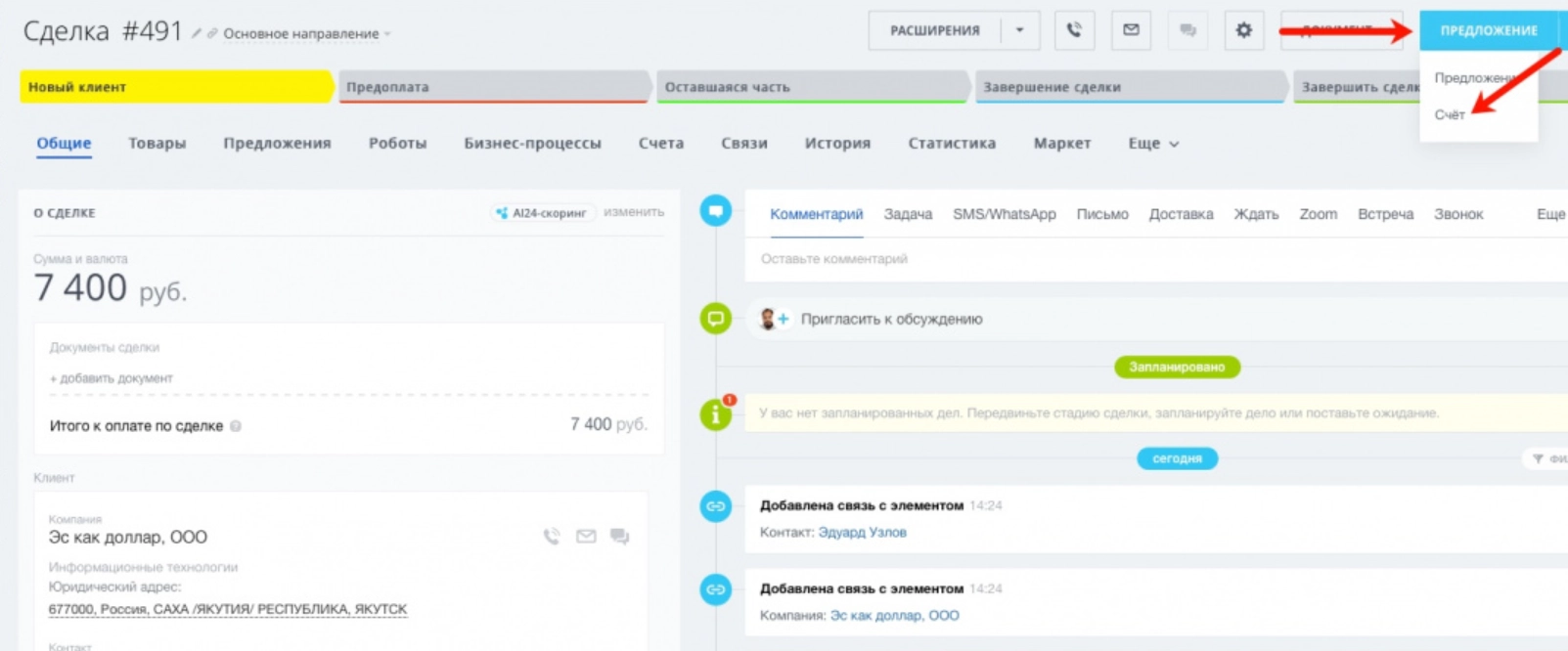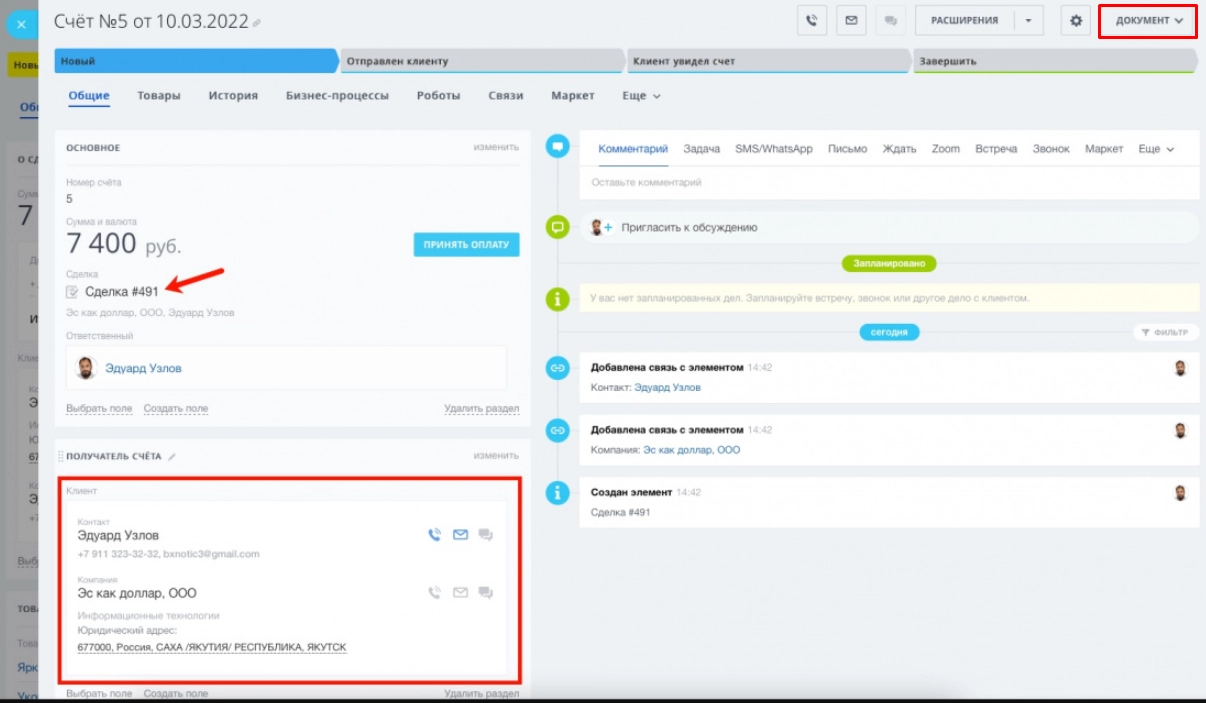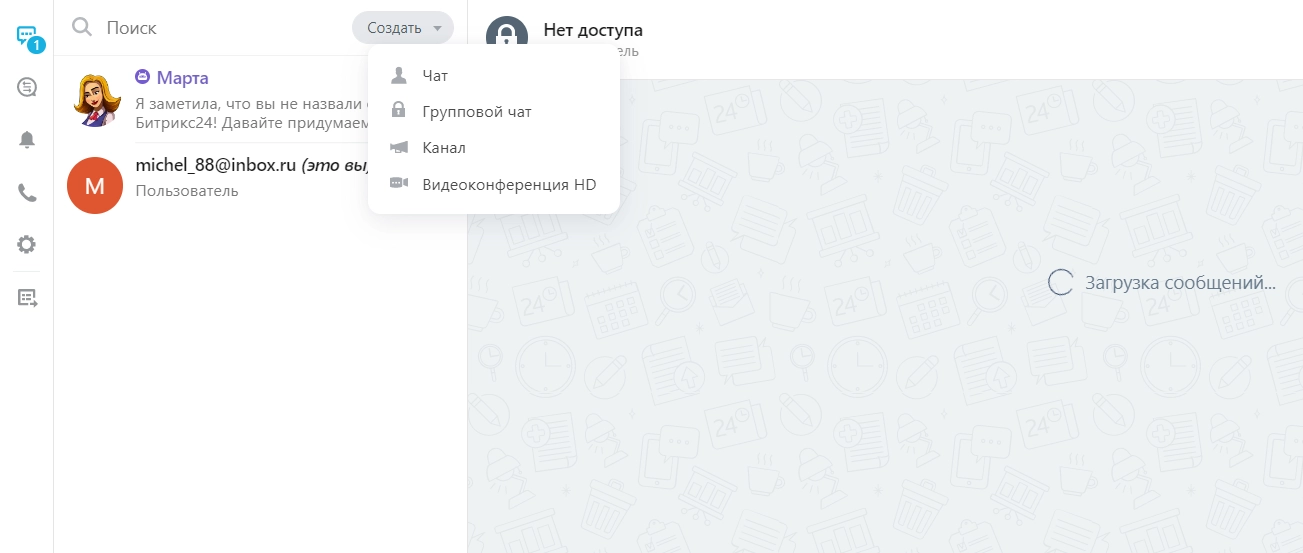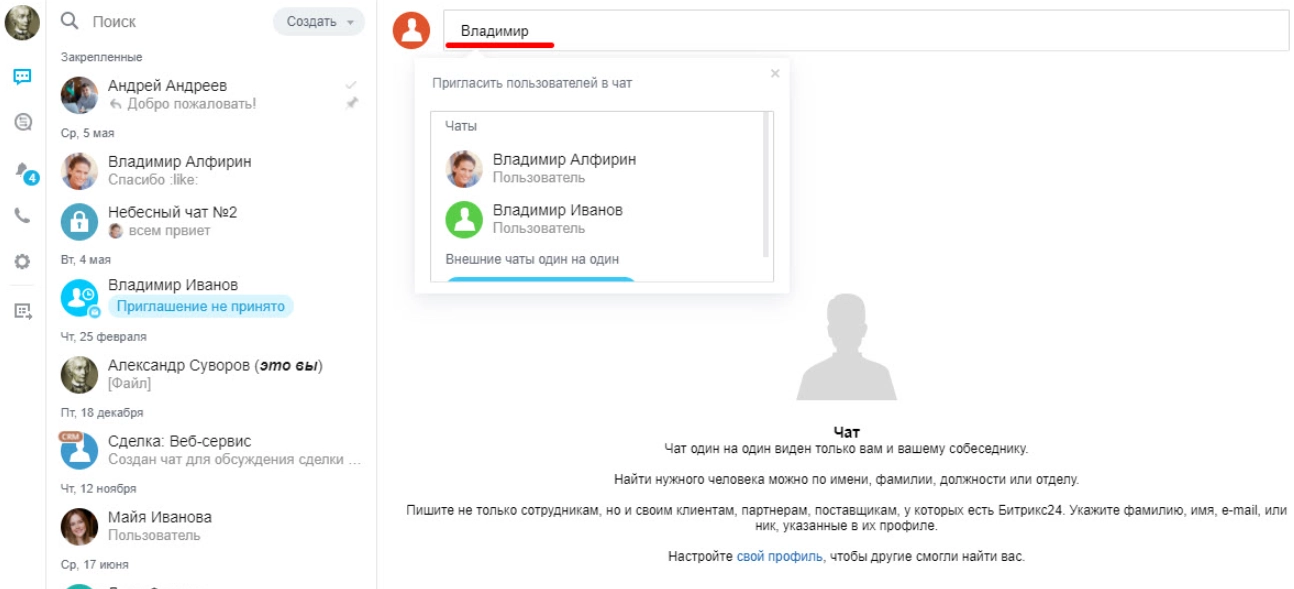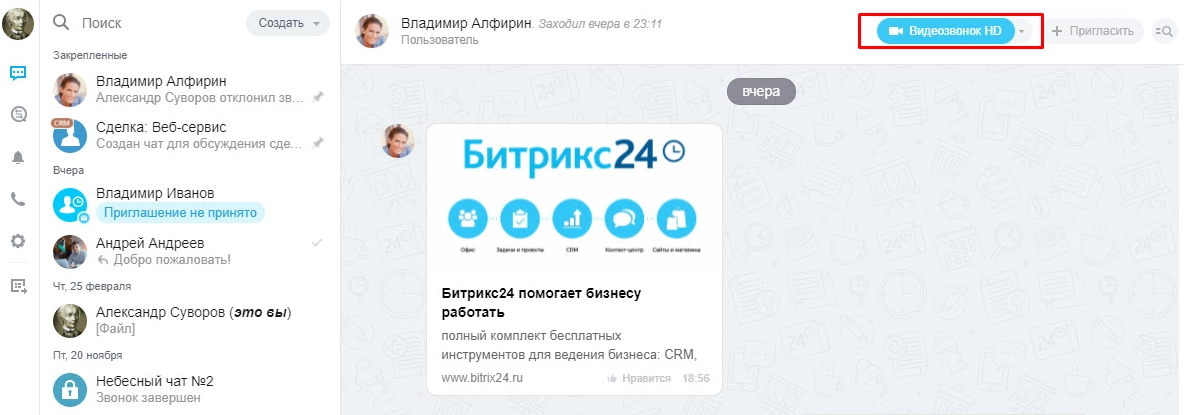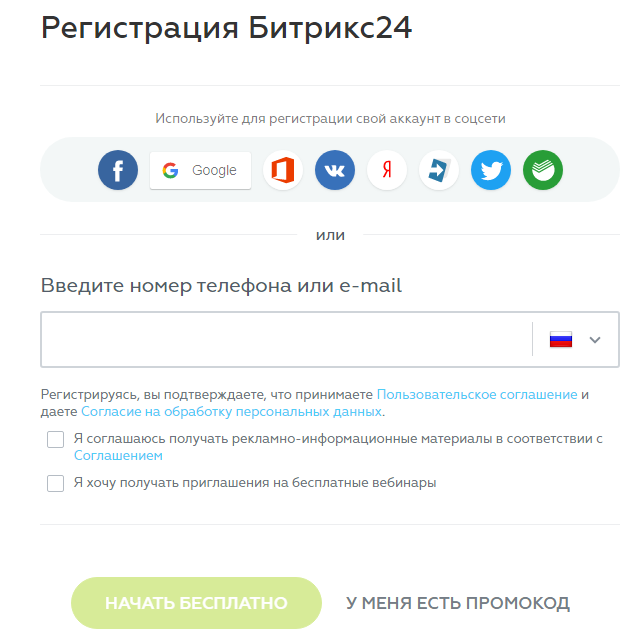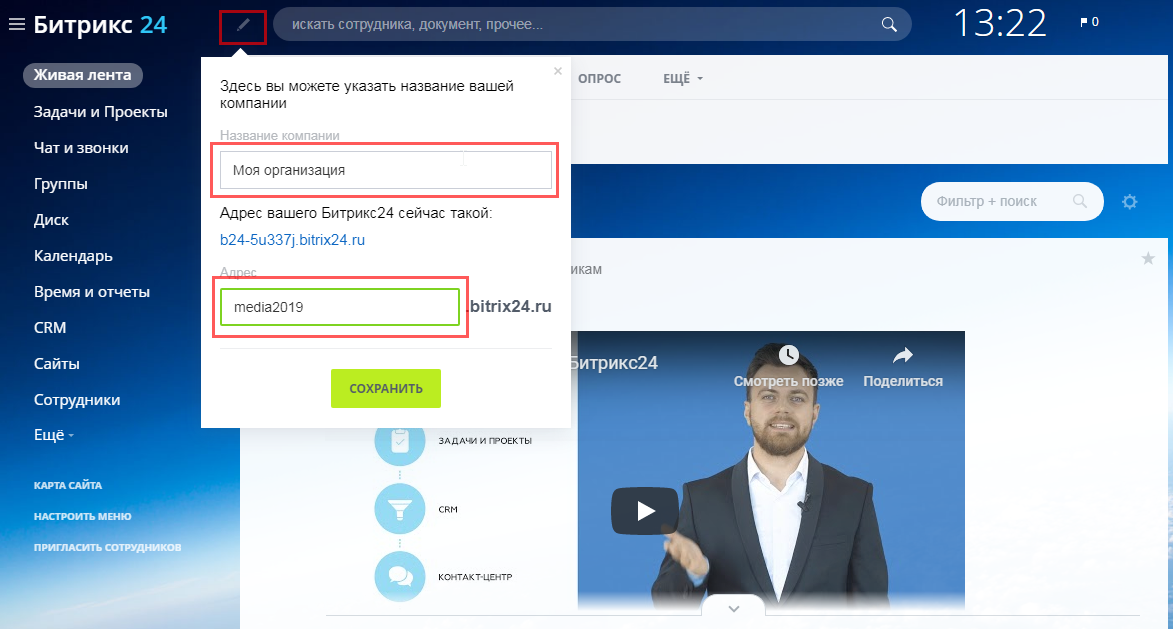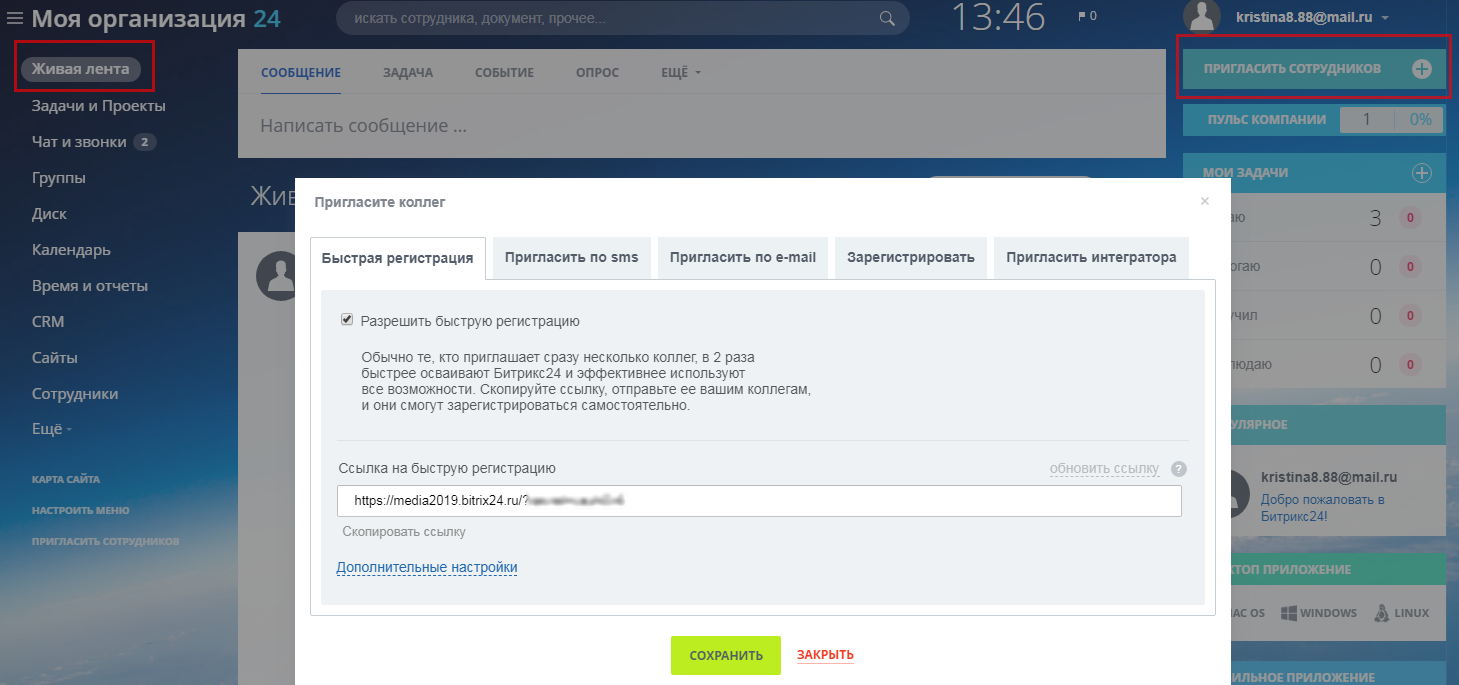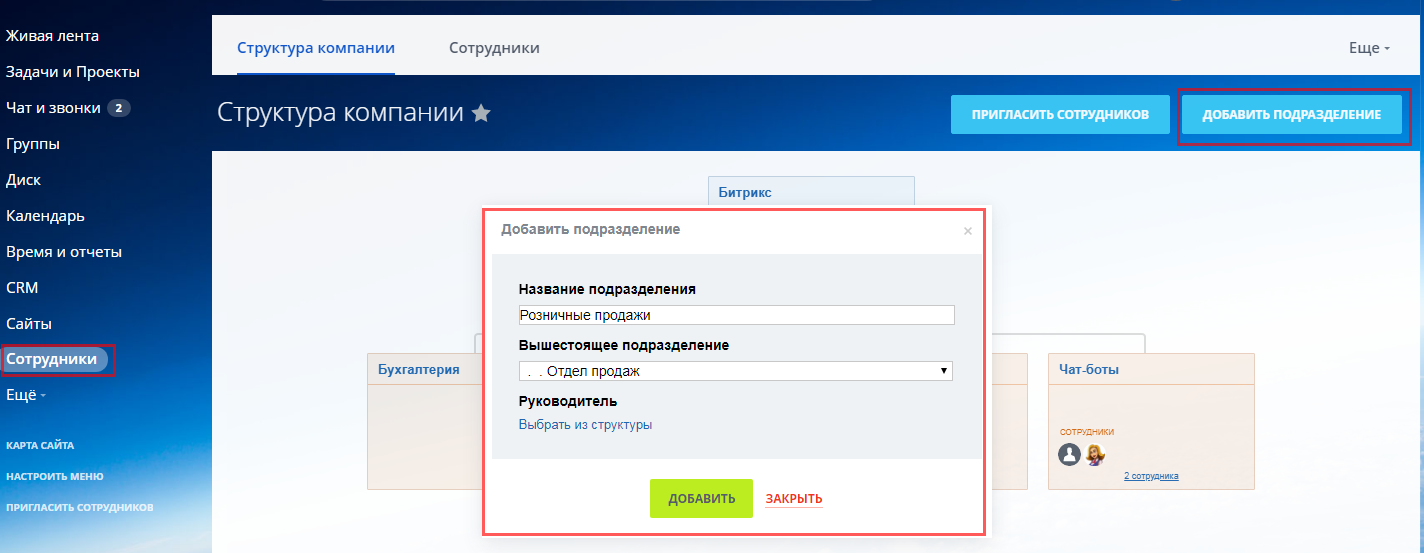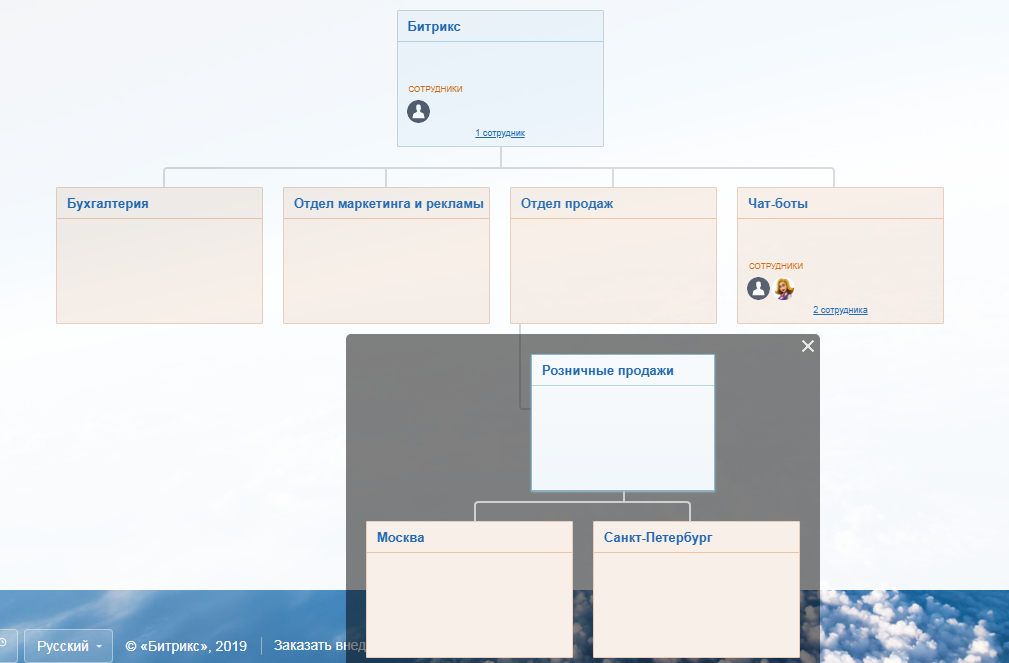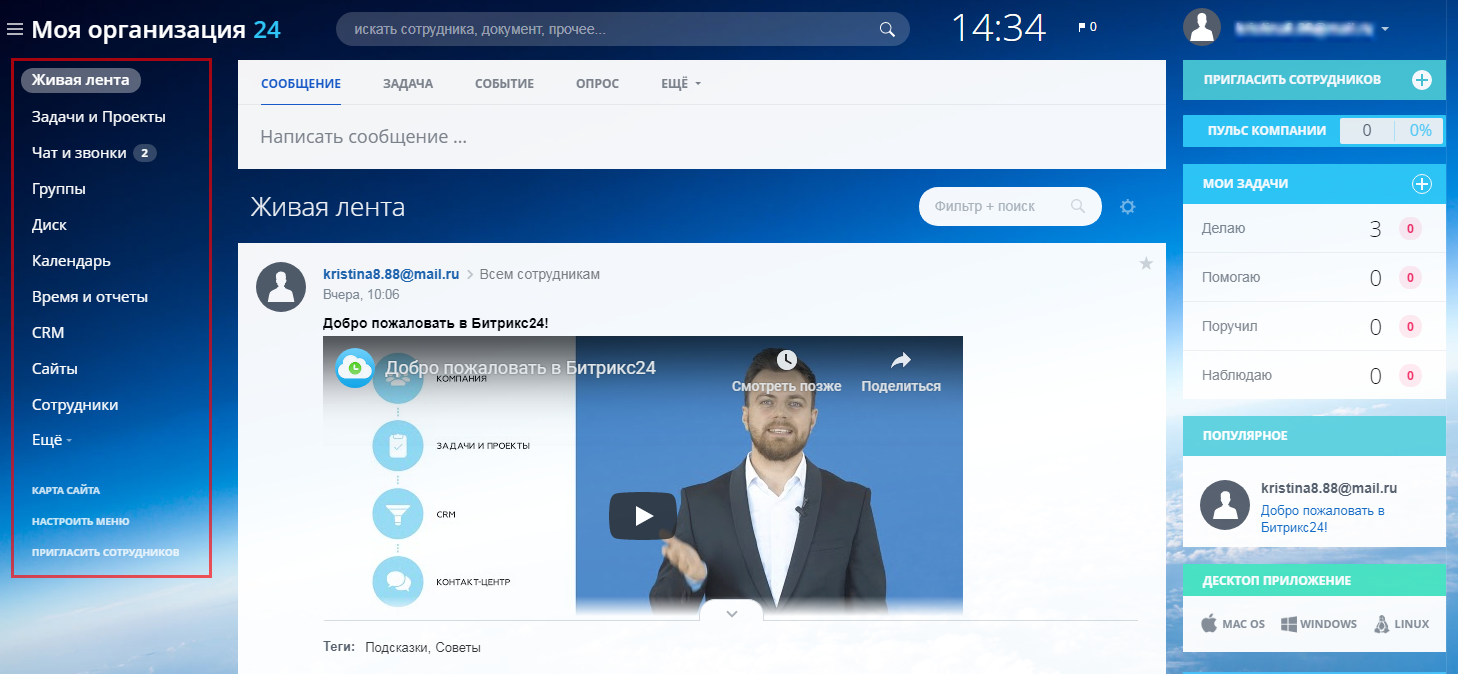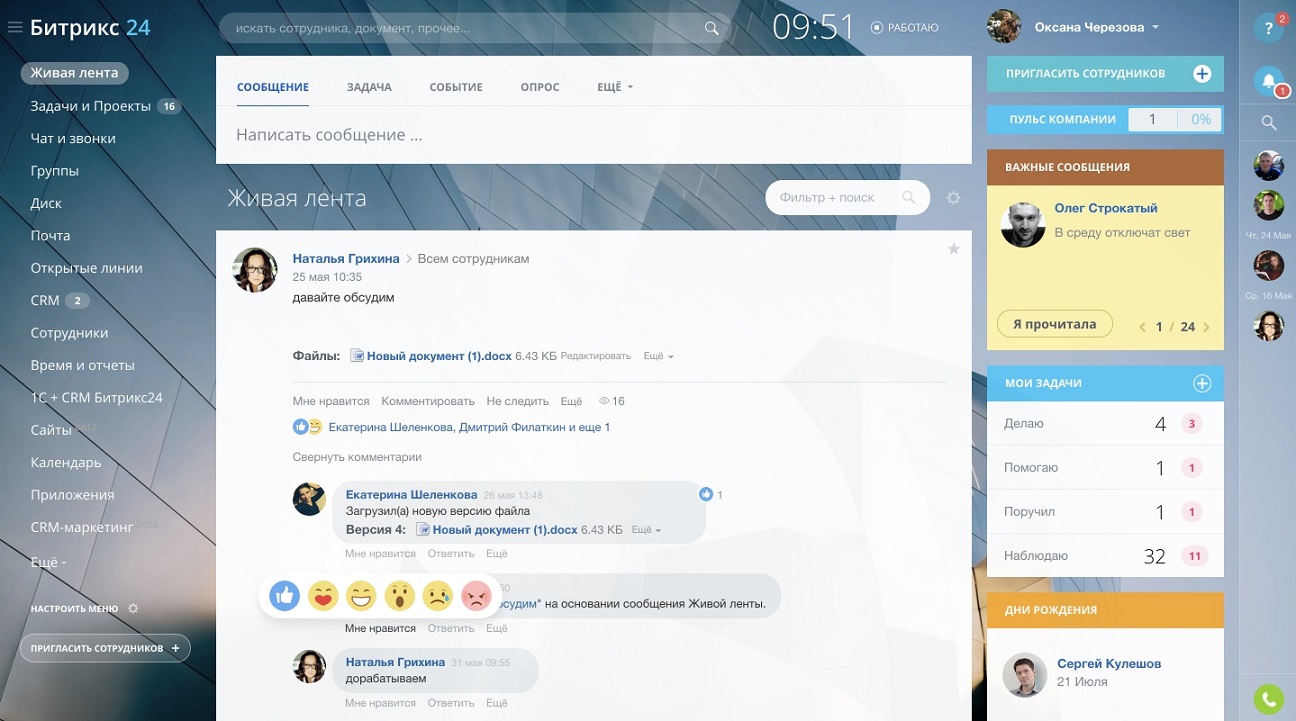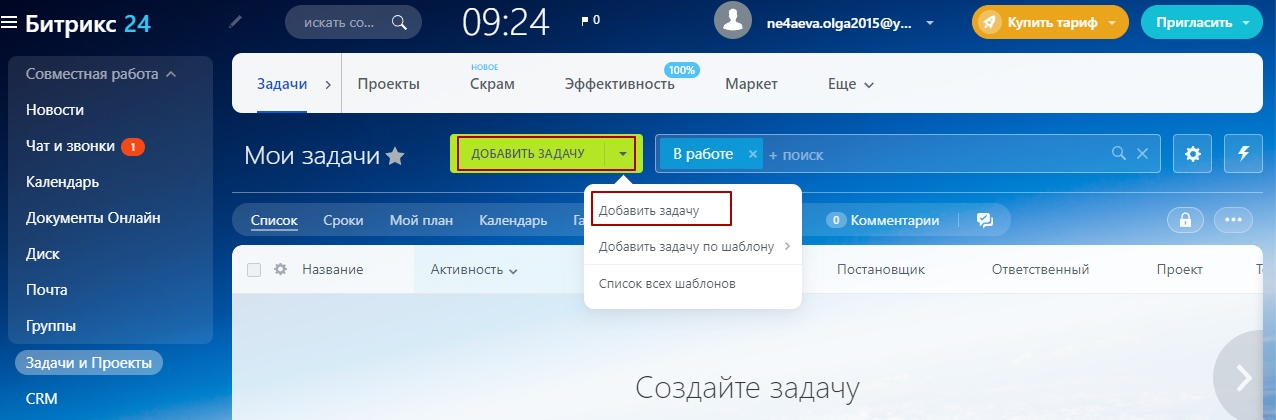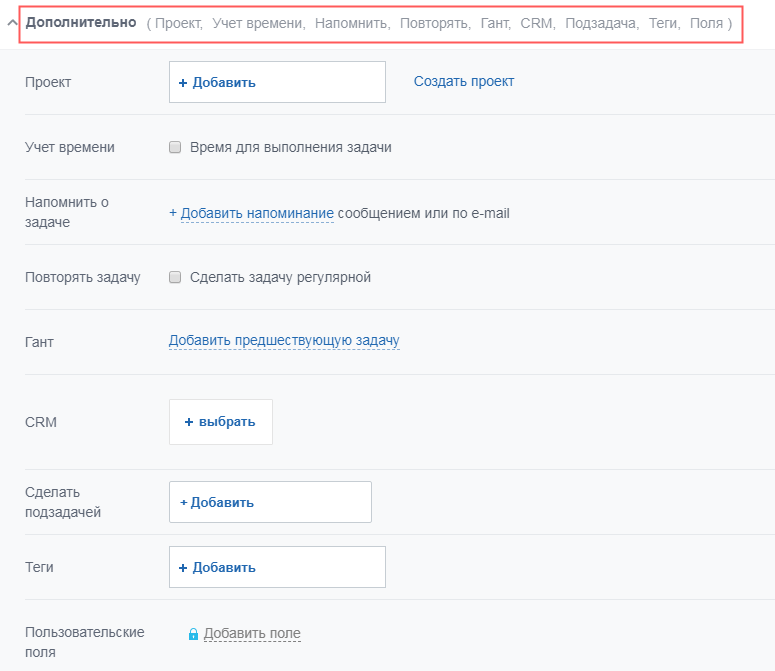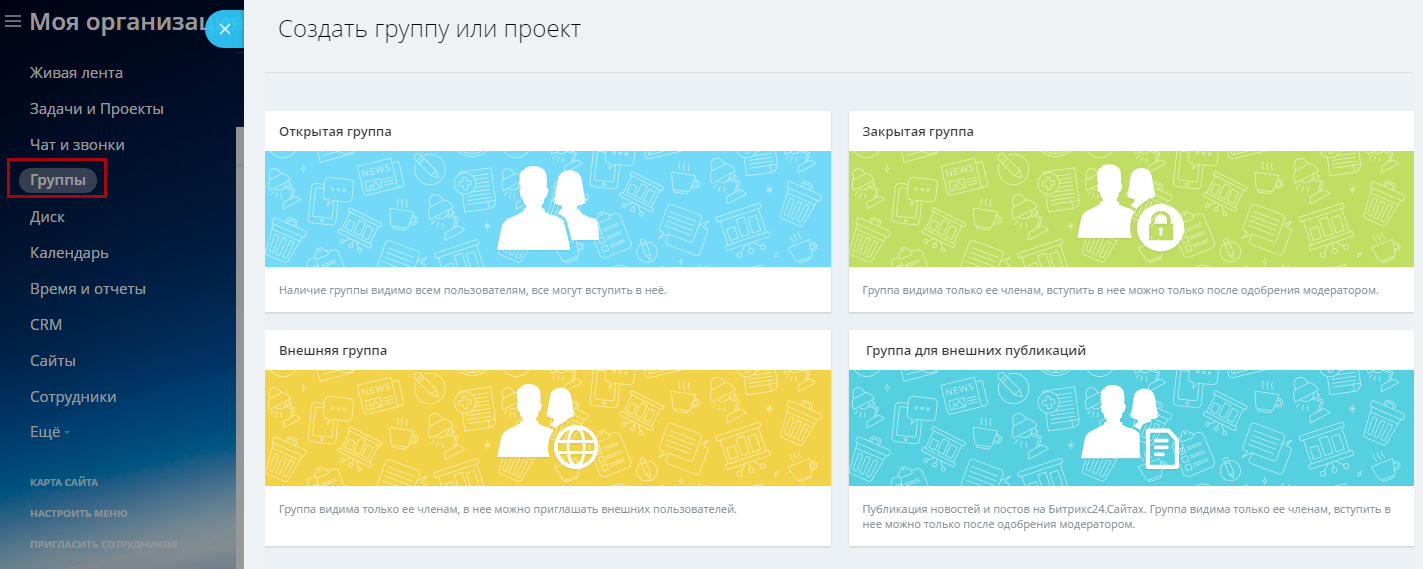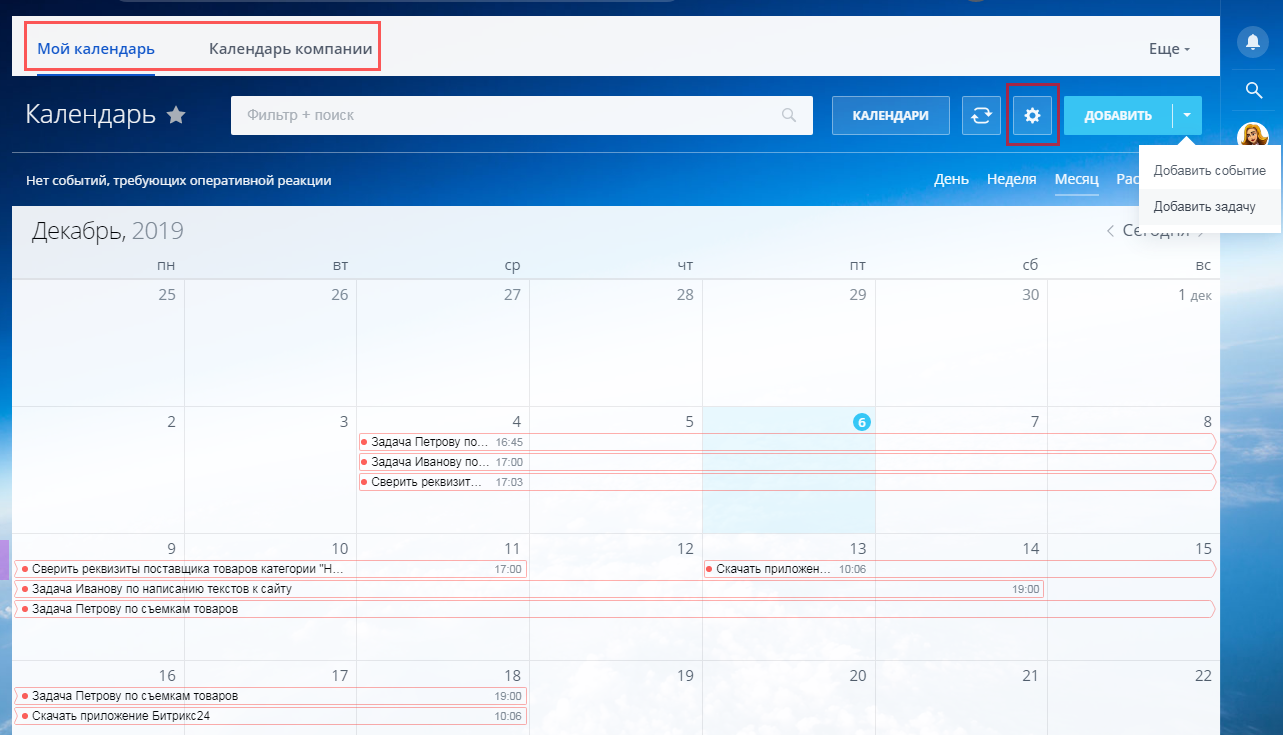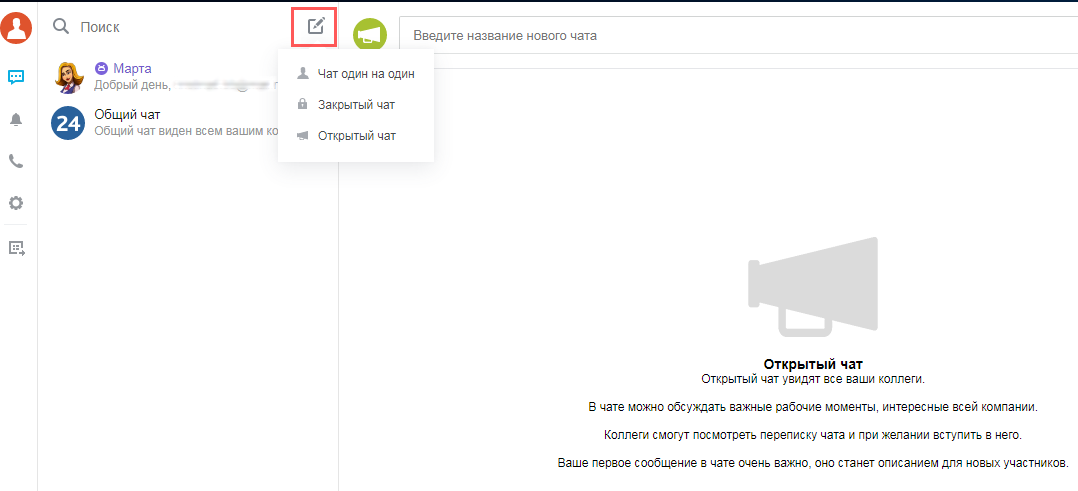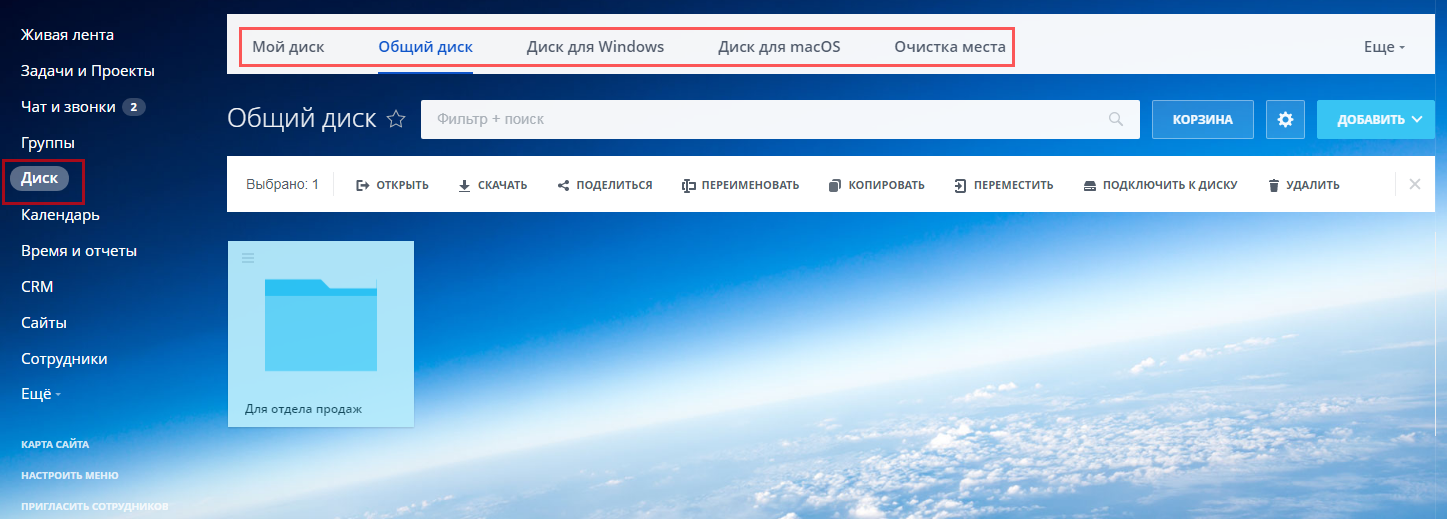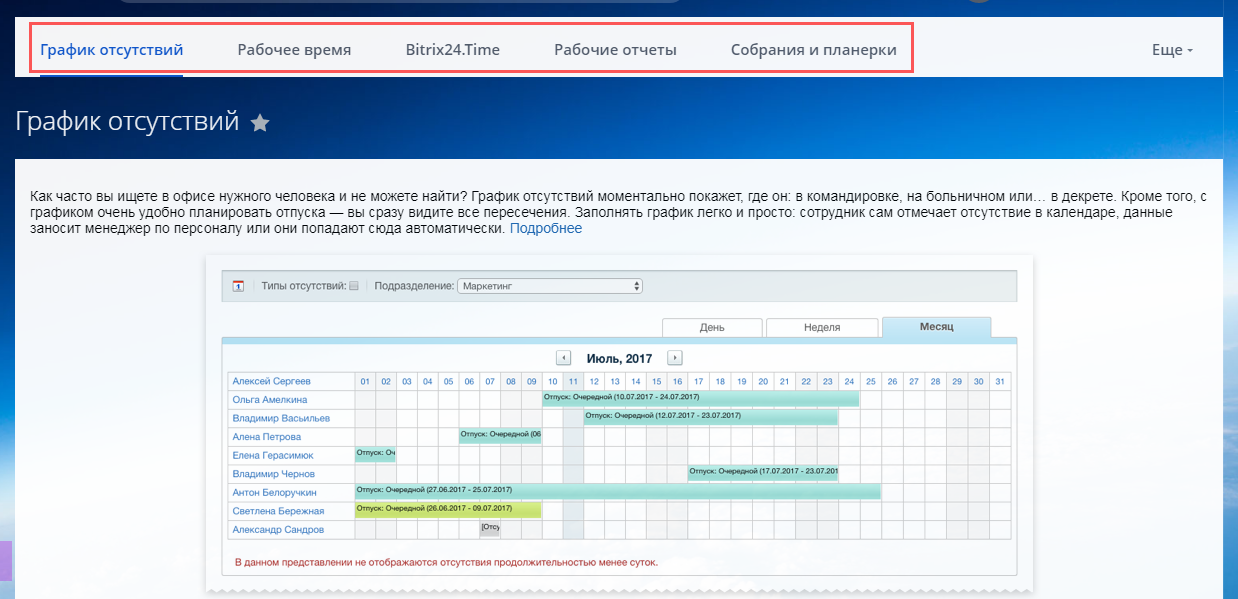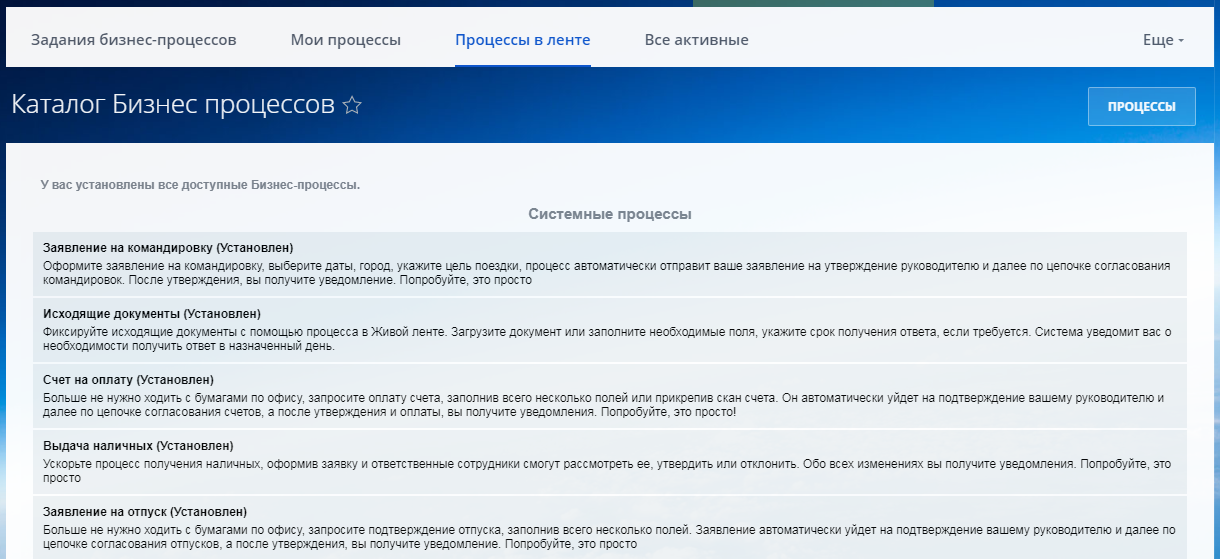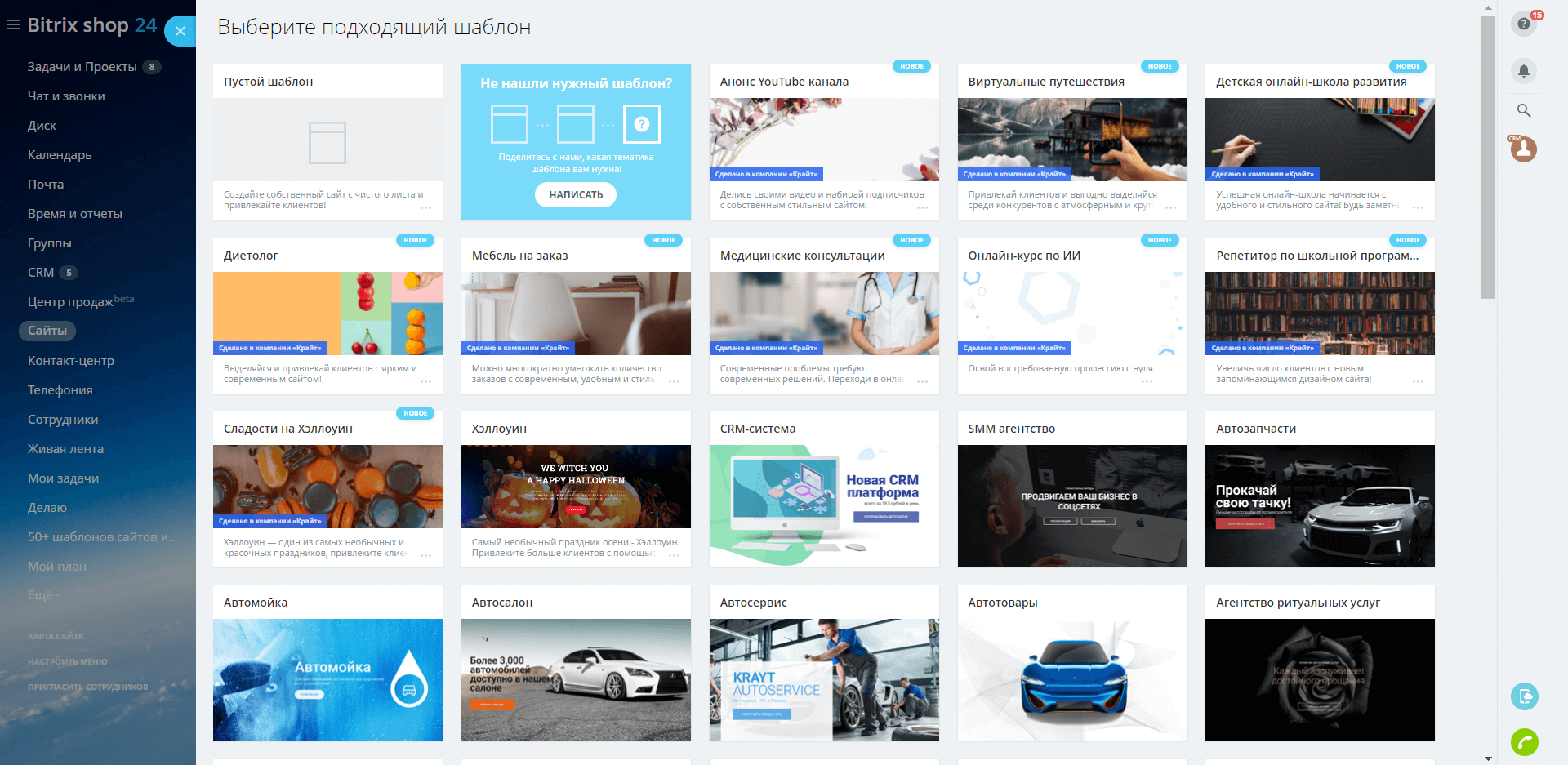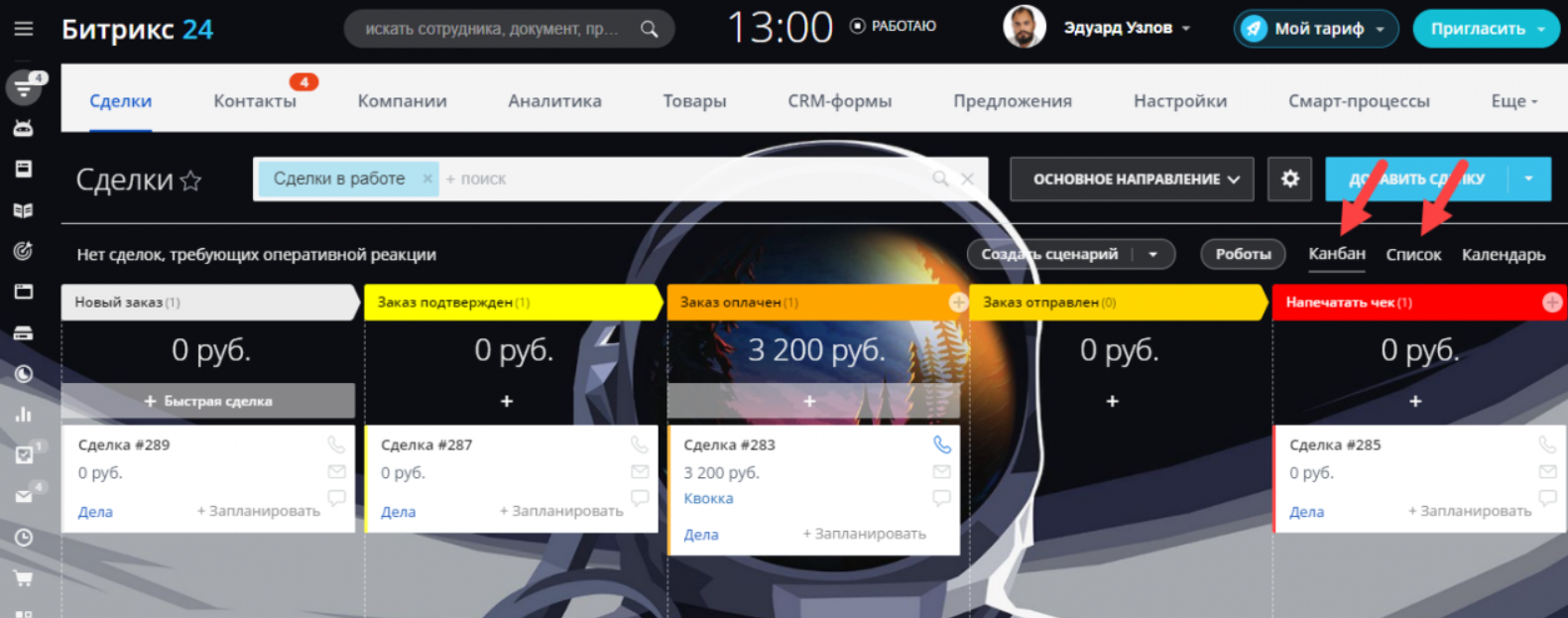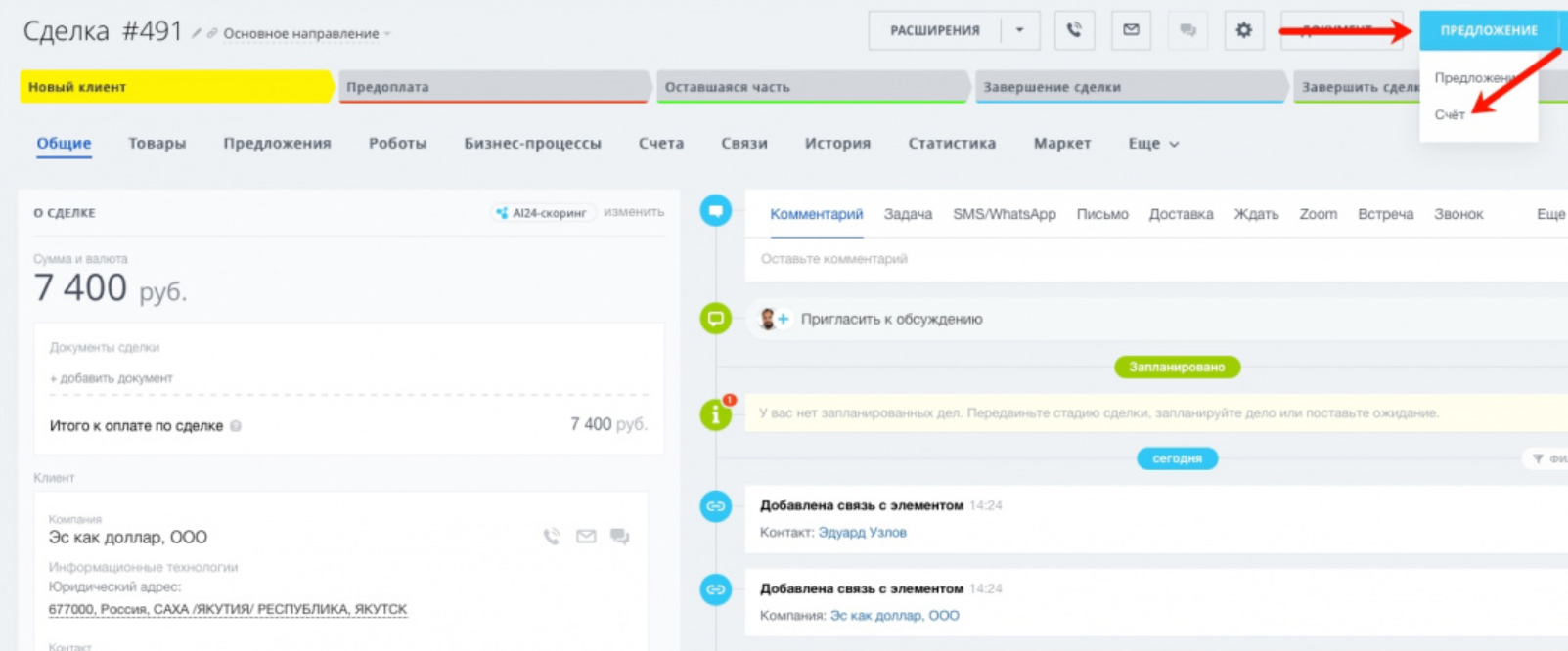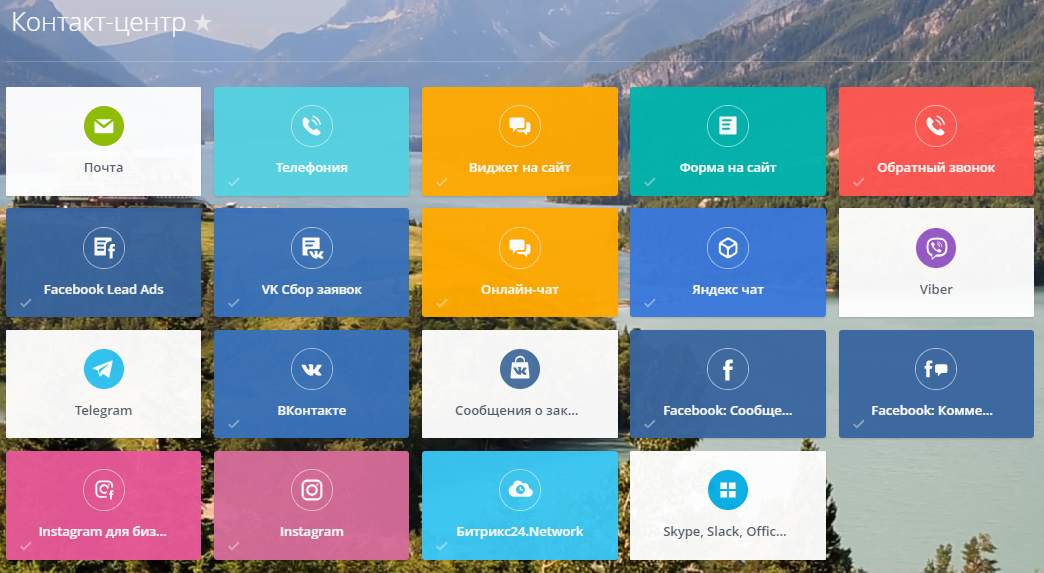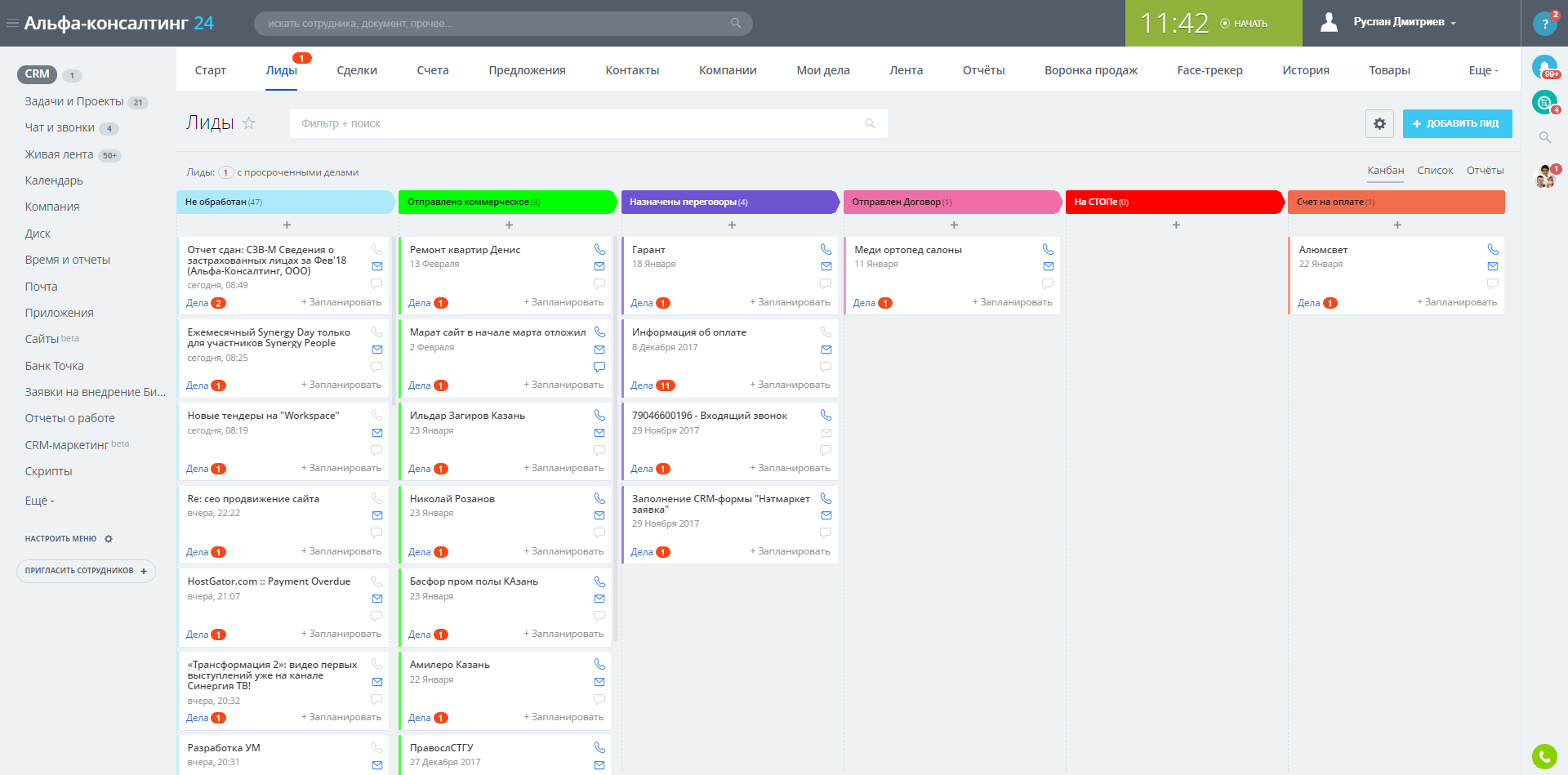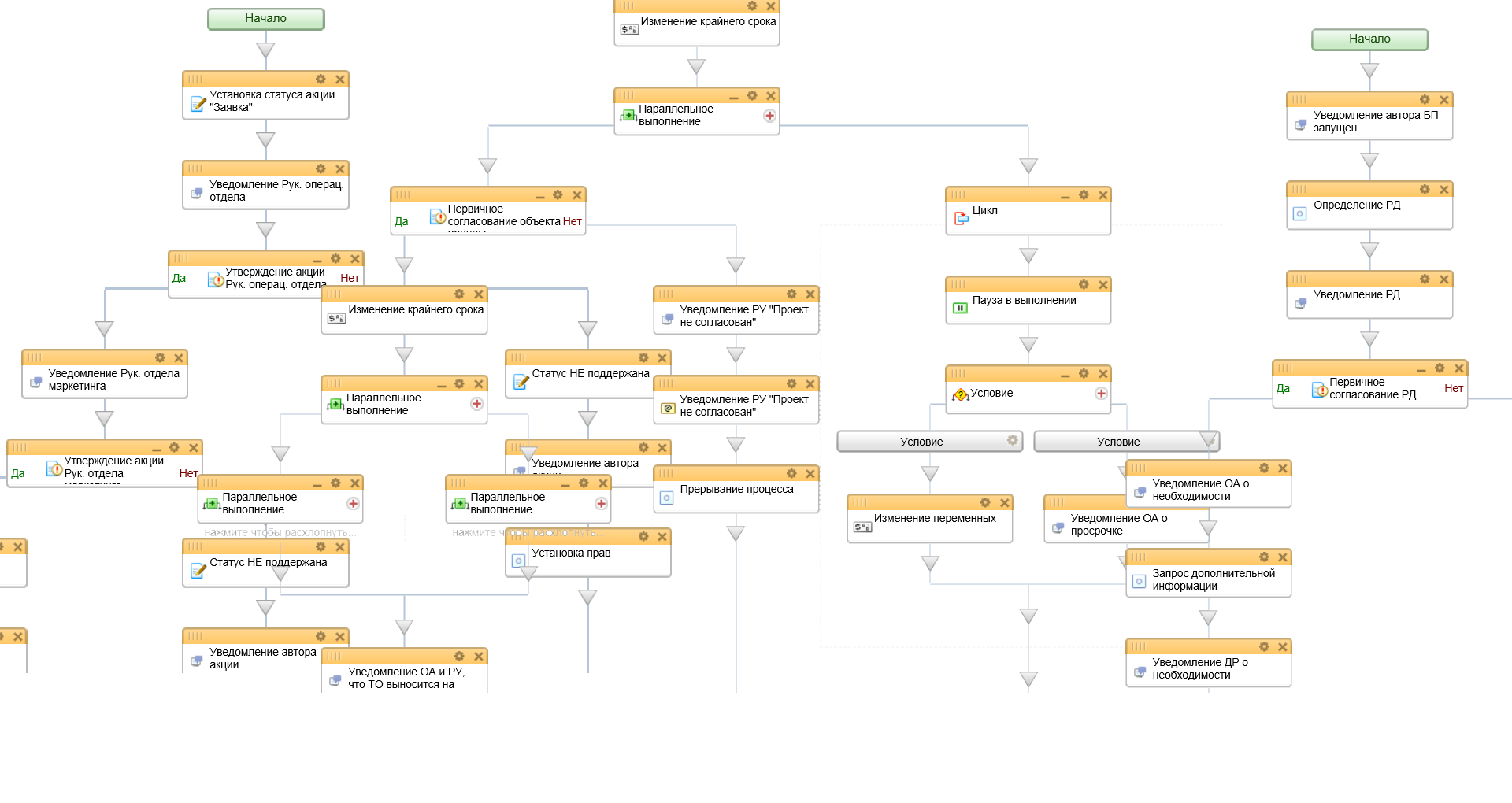Битрикс24 – популярный сервис, предназначенный для эффективной работы компаний любых масштабов благодаря широкому набору инструментов. С одной стороны, у некоторых пользователей это вызывает сложности: с чего начать и как с этим работать? С другой стороны, каждый клиент по мере развития бизнеса может расширять функционал сервиса под текущие требования и задачи.
Весомое преимущество – разработчик предлагает организациям со штатом до 12 сотрудников бесплатный тариф с базовыми инструментами.
Соглашусь, переезд на Битрикс24 сравним со сменой локации офиса компании. Сначала вы соберёте всё необходимое и перевезёте, а потом заново распакуете на новом месте. Но не всё так сложно. Достаточно пошагово выполнить мою инструкцию.
В этой статье рассмотрим:
- ключевые возможности (перечисление);
- регистрацию в сервисе;
- подключение и пошаговую настройку организации;
- обзор инструментов для командной работы с примерами;
- тарификацию сервиса;
- основные различия между коробочным и облачным Битриксом24.
Ключевые возможности
Совместная работа над задачами и проектами:
- постановка задач;
- установка режима работы (план, сроки, календарь, списки);
- присвоение роли и права доступа;
- шаблоны;
- роботы для работы по заданному сценарию;
- канбан-доски;
- отслеживание эффективности сотрудников;
- приложения для iPhone и Android.
CRM для продаж:
- просмотр историй сделок по карточкам;
- объединение сделок путём поиска дублей;
- автоматизация продаж с помощью роботов;
- CRM-маркетинг;
- звонки и письма из CRM;
- онлайн-чат на веб-сайт (бесплатно);
- отчёты;
- генератор продаж;
- автоматизация создания договоров, счетов и актов;
- AI Скоринг CRM (прогноз успеха сделок при помощи ИИ);
- обмен данными с 1С в реальном времени;
- сквозная аналитика.
Контакт-центр: телефония, чат на сайт (бесплатно), коллтрекинг, CRM-формы в соцмедиа и на сайте, автоответчик.
Сайты: возможность создания сайтов в простом конструкторе.
Магазины: создание интернет-магазинов в конструкторе и по шаблонам.
Офис: виртуальное пространство для коммуникации сотрудников компании.
Регистрация и создание
Откройте страницу регистрации Битрикс24, нажмите «Начать бесплатно». Выберите удобный способ регистрации.
Вы создали свой Битрикс24. Дальше нужно указать название компании, при необходимости переименовать домен, имя которому система присвоила случайным образом.
Подключение сотрудников
Откройте вкладку «Живая лента»-«Пригласить сотрудников». Опция доступна админу, в настройках есть функция «Разрешить всем приглашать пользователей на портал».
Система предлагает 5 способов приглашения сотрудников:
- «быстрая регистрация» – скопируйте ссылку в соответствующем поле и отправьте её коллегам, при переходе у них появится возможность регистрации;
- «по sms» – вводите номера телефонов коллег, которые получат сообщение на телефон со ссылкой для регистрации;
- «по e-mail» – аналогично, но вводятся почтовые ящики коллег;
- «зарегистрировать» – вносите e-mail, имя/фамилию сотрудника и должность, на его почтовый ящик придёт письмо с паролем и логином для входа;
- «пригласить интегратора» – заключение договора с сертифицированными партнёрами сервиса для настройки вашей организации.
Настройка структуры компании
Просмотр и редактирование структуры осуществляется в «Меню»–«Сотрудники». Структура состоит из подразделений, за каждым из которых закрепляется название, руководитель, сотрудники.
Нажимайте кнопку «Добавить подразделение», заполняйте данные.
Каждому подразделению можно добавлять дочернее подразделение и подотделы без ограничения по их количеству. Получится примерно так, как на скриншоте.
Здесь же есть кнопка «Пригласить сотрудников». При необходимости переносите сотрудника в какое-либо из подразделений, зажав иконку с именем левой кнопкой мыши и перетаскивая её в нужное окно.
Основное меню сервиса: обзор
Разделы меню находятся в левой колонке экрана. Кратко по ним пройдусь.
Живая лента – страница событий портала
Вмещает несколько подразделов:
- «Сообщение» – вкладка, где можно писать сообщения и просматривать смс других коллег, отправка возможна всем сотрудникам или группам, отделам, почтовым пользователям.
- «Задача» – вкладка, предназначенная для формирования задач. Нажимайте «Отправить», и она автоматически отобразится в списке уведомлений Живой ленты. В правом верхнем углу ставьте галочку для присвоения статуса «Важная задача».
- «Событие» – вкладка, где создаются события, указываются требуемые сведения, настройки и сотрудники, у которых отобразится данное сообщение в Живой ленте.
- «Опрос» – вкладка для создания опросов, которые появятся в ленте (для всех сотрудников или выбранных вами групп, подразделений и т.д.).
- «Ещё» – здесь находятся дополнительные вкладки для отправки файлов, благодарности, важных сообщений в Живую ленту.
Задачи, подзадачи и проекты – организация рабочего процесса
В данном разделе вы получаете наглядную информацию о завершённых, текущих и запланированных делах. Я не буду останавливаться на каждой опции, а перейду к главному – созданию задач. Кстати, данный инструмент находится практически в каждом разделе.
Как создать задачу в Битрикс24?
Нажимайте кнопку «Добавить задачу». Дальше внесите данные: название и описание задачи. Если нужно, составьте чек-лист со списком действий, чтобы фиксировать выполненные шаги. Возле значка пламя можно отметить галочкой приоритет задачи – важная. Назначьте сотрудников, ответственных за выполнение, и крайний срок (дедлайн).
Кратко о ролях сотрудников, участвующих в выполнении задачи:
- ответственный – исполнитель задачи;
- постановщик – сотрудник, назначивший задачу, он получает подтверждение о выполнении;
- соисполнитель – помощник в выполнении задач, имеет идентичные права роли «ответственный»;
- наблюдатель – сотрудники, которым будут приходить уведомления о выполнении задачи, имеют возможность оставлять свои комментарии.
Вкладка «Дополнительно» позволяет осуществить следующие действия:
- привязать задачу к выбранному проекту (здесь же создаётся новый ПРОЕКТ);
- подключить учет времени;
- установить напоминания;
- создать шаблон задачи с помощью опции «Повторять»;
- сформировать ПОДЗАДАЧУ и т.д.
Канбан доски в задачах
Привычная многим методология есть в Битрикс24. Задачи сразу создаются в подразделе «Канбан». Интерфейс схожий с аналогичными сервисами: выделение колонок цветом, фильтр для поиска задач. Для наглядности сделал несколько задач, чтобы показать вам скриншот досок.
Кратко по диаграмме Ганта
Диаграмма позволяет отслеживать ход выполнения задач, контролируя крайние сроки. При наведении на горизонтальный блок задачи в календарной сетке просматриваются общие данные.
Шаблоны задач
Нажимайте вкладку «Шаблоны»-«Добавить», заполните поля и сохраните. Если вам нужно создать аналогичную задачу, нужно выбрать необходимый шаблон и нажать на 3 горизонтальные линии, дальше «Добавить задачу по шаблону». Как правило, они используются для регулярных и часто повторяемых задач.
Роботы в задачах – что это?
Нажимаете на кнопку «Роботы» и переходите в раздел «Настройки».
Нужно задать 2 параметра:
- триггеры – действие (ситуация), при появлении которого задача переходит на заданную стадию, в этот момент сработает заранее настроенный робот;
- роботы – последовательный набор действий, выполняемых автоматически при переходе задачи на заданную стадию.
Пример: есть задача с установленными сроками выполнения. С помощью триггера мы указываем ситуацию «скоро просрочена». Когда задача достигнет этого статуса, робот автоматически совершит действие – я выбрал отправку сообщения в Живую ленту.
Чат и звонки
В данном разделе у вас автоматически появляются 2 чата – с помощником от Битрикс24 и общий чат для всех коллег, который можно использовать дополнительно к Живой ленте.
Из инструментов:
- строка поиска;
- создать новый чат – закрытый (для выбранных коллег), открытый (для всех коллег), один на один с выбранным сотрудником.
Также в системе доступны голосовые и видео звонки между сотрудниками. Для этого создайте чат и выберите тип звонка. Для совершения групповых звонков нужно создать групповой закрытый чат. Видео- и аудио звонки между сотрудниками не записываются.
Группы
Здесь отображаются уже сформированные рабочие группы и создаются новые: открытая, закрытая, внешняя и группа для внешних публикаций.
В этой же вкладке формируются проекты с заданным типом: открытый, закрытый или внешний.
Диск
Хранение документов и файлов организации. Для работы с диском предложено 5 вкладок:
- «мой диск» – ваше личное хранилище файлов;
- «общий диск» – коллективное хранение файлов организации с возможностью выдачи прав доступа;
- «диск для Windows» – на этой странице вы можете скачать и подключить приложение от Битрикс24.Диск, чтобы работать с документами, не открывая сам сервис;
- «диск для macOS» – опция, аналогичная предыдущей;
- «очистка места» – показывает сведения о свободном месте на диске, предоставляет несколько инструментов «Безопасная очистка» и «Экспертный режим».
Календарь
Раздел содержит 2 основные вкладки: «Мой календарь» и «Календарь компании». События отображаются в таблице, под кнопкой «Расписание» – то же самое представлено в виде списка по дням. При наведении курсора на задачу, справа на экране отображаются основные сведения. Под кнопкой «Добавить» 2 опции – событие и задачу. Под значком шестерёнки находятся настройки, включая права доступа.
Время и отчёты
Полезные инструменты для отдела кадров и руководителей, доступны в платных тарифах.
- «График отсутствий» – табличное отображение отпусков, больничных, декретов, то есть в отчёте видно: кто, когда и по какой причине отсутствует на рабочем месте.
- «Рабочее время» – автоматическое формирование отчётов о рабочих часах сотрудников, при появлении на работе ими используется кнопка «Начать рабочий день», уходя они кликают на неё же.
- «Bitrix24.Time» – тотальный контроль над персоналом (моё мнение), предполагает подключение приложения на планшет и использование его камеры. Помимо нажатия кнопки о начале времени работы, система с помощью камеры распознает сотрудника.
- «Рабочие отчёты» – вкладка для сбора отчётов сотрудников с возможностью просмотра статистики и выставления оценок.
- «Собрания и планёрки» – организация собраний сотрудников с указанием даты, организатора, места проведения.
Почта
Работа с почтовыми ящиками систем, приведённых на скриншоте, в режиме одного окна. Есть много полезных настроек и возможностей, но в платных тарифах.
Бизнес-процессы
Платный инструмент для быстрого согласования различных документов внутри организации. С помощью редактора настраивается бизнес-процесс, а именно его цепочка. По ней документ и будет направляться по очерёдности каждому из сотрудников.
CRM
Данному инструменту я отведу отдельную статью – информации и функционала очень много. Здесь хранятся все сделки с просмотром в форме канбан-доски, списка или календаря, звонки и переписки с клиентами на сайте и в соцмедиа, подробная статистика по продажам, эффективности менеджеров и т.д.
Приложения
Со своей страницы Битрикс24 вы получаете доступ к приложениям (платные и бесплатные). Для удобства предложена поисковая строка и настраиваемый фильтр – по категориям, стоимости, числу скачивания и т.д.
Тарификация в Битрикс24
Бесплатный тариф без ограничений по времени есть, с возможностью подключения не более 12 сотрудников. При регистрации вы можете подключить демо-режим на 30 дней с доступом к платным инструментам бизнес-пакета «Команда». Подробное сравнение тарифных планов здесь.
Разработчик предлагает воспользоваться сервисом:
- В облаке – пользование в качестве онлайн-сервиса (по подписке).
- Из коробки – установка на вашем сервере (конечная лицензия, то есть вы становитесь владельцем лицензии на продукт).
Мобильное приложение Битрикс24
Скачивается бесплатно и работает с устройствами iPhone, iPad, Android для платформ Android 4.4+ и iOS 10.0+. Через приложение ведётся работа над задачами, пользование CRM, коммуникация с коллегами и клиентами, есть доступ к голосовым и видео звонкам.
Интеграция с внешними платформами
- Сервисами для работы над документами – MS Office, OpenOffice, LibreOffice, облачные сервисы GoogleDocs, Office 365.
- Microsoft Outlook, продуктами Google и Apple – реализована для коробочной версии.
- Системой обмена сообщениями и совместной работы – MS Exchange Server 2007/2010.
- Active Directory/LDAP – модуль AD/LDAP интеграция.
- Продуктами 1С.
Как удалить Битрикс24?
Неактивные аккаунты с бесплатным доступом удаляются автоматически. Если вы не зайдёте в аккауант в течение 45 дней, то он будет заблокирован. На восстановление доступа выдаётся неделя – следует писать в техподдержку. За сутки до удаления на электронную почту владельца Битрикс24 будет отправлено письмо с предупреждением об удалении.
Порталы на платных тарифах не блокируются и не удаляются. Достаточно не оплачивать следующий период, после чего портал будет переведён на бесплатный пакет и удалится, как описано выше.
Настройка уведомлений в Битрикс24
В правом верхнем углу экрана нажмите на стрелочку рядом с вашим именем, дальше «Настройка уведомлений».
Выбирайте нужный режим – простой или расширенный. В каждом из режимов можно проставлять/убирать галочки, сохраняя требуемые настройки.
Вывод
Я кратко показал только основные нюансы по работе с Битрикс24. Он был и остаётся популярным мощным порталом, объединяющим инструменты управления проектами и функции CRM. В качестве заключения я кратко обобщу достоинства и недостатки системы.
Плюсы:
- простой старт без первоначальных вложений, можно воспользоваться демо-режимом в течение 30 дней для пользования ключевым функционалом;
- наличие бесплатного пакета навсегда с ограниченным набором опций для небольших команд (12 человек), например, фрилансеров;
- внушительный набор инструментов, включая CRM, готовые интеграции со сторонними сервисами, мобильные приложения системы.
Минусы:
- как правило, пользователь получает больше, чем планировал, соответственно, ненужные опции усложняют навигацию и работу в сервисе;
- в большинстве случаев для правильной настройки и работы CRM потребуется помощь специалиста, тогда как другие аналогичные продукты можно внедрять с минимальным привлечением специалистов, а дальше разбираться самому.
Битрикс24 — это набор инструментов для работы, который можно адаптировать под потребности любой компании. Не важно, работаете вы с клиентами, партнерами или реализуете проекты внутри компании. В этой статье мы расскажем, как внедрить Битрикс24 и научиться работать максимально эффективно.
Зарегистрируйте свой Битрикс24
Чтобы начать работать в вашем Битрикс24, его нужно зарегистрировать. Это можно сделать абсолютно бесплатно и буквально за пару минут на странице регистрации.
Укажите название вашей компании и адрес
Не забудьте указать название вашей компании, чтобы сделать ваш Битрикс24 более персонализированным. Вы также можете изменить домен. Так если у вас несколько порталов Битрикс24, вы точно откроете верный портал.
При регистрации Битрикс24 доменное имя порталу присваивается случайным образом. Бесплатно название портала можно переименовать один раз на всех тарифах. Повторное переименование домена доступно только на тарифе «Профессиональный».
Опция доступна не на всех тарифах Битрикс24. Подробнее о возможностях вашего тарифа читайте на странице цен.
Создайте свой уникальный Битрикс24
Cразу для всех сотрудников вы можете задать главный инструмент, корпоративную тему оформления, а также настроить меню.
Пригласите ваших коллег
Разумеется, для работы компании нужна целая группа сотрудников. Добавляйте в ваш Битрикс24 коллег и работайте в команде!
Подробнее читайте в статье Как пригласить сотрудников.
Заполните ваш профиль
Добавьте к своей странице фото, обновите личные и корпоративные данные. Также поближе познакомьтесь с коллегами на их страницах.
Подробнее читайте в статье Мой профиль.
Настройте структуру компании
Когда коллектив сформирован, самое время распределить всех сотрудников по подразделениям в cтруктуре компании!
Подробнее читайте в статье Структура компании.
Поприветствуйте коллег в ленте Новостей
Коммуникации – важнейший аспект для работы современной компании. Добавьте сообщение для ваших коллег в ленту Новостей.
Также вы можете пообщаться с коллегами в общем чате.
Подробнее читайте в статье Общий чат.
Настройки портала
Если вы хотите задать формат даты для портала, указать выходные дни, настроить, кто может отправлять сообщения в общий чат и другие параметры, то все это можно сделать в пункте Настройки левого меню.
Подробнее читайте в статье Настройки Битрикс24.
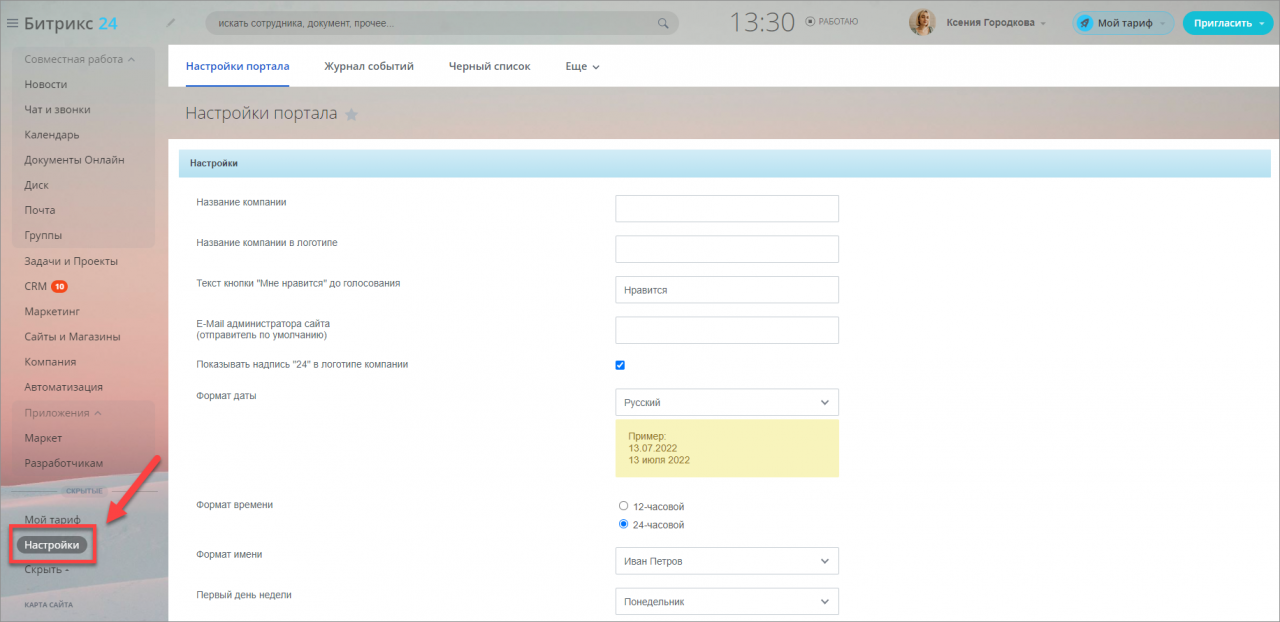
Демо-режим
Бесплатная версия Битрикс24 несколько ограничена в функционале. Но вы можете подключить пробный 15-дневный период, тогда вам будут доступны все инструменты максимального тарифа Битрикс24.
Подробнее читайте в статье Демо-режим.
Спасибо, помогло!
Спасибо 
Это не то, что я ищу
Написано очень сложно и непонятно
Есть устаревшая информация
Слишком коротко, мне не хватает информации
Мне не нравится, как это работает
Чтобы Битрикс24 действительно работал и не покрылся вековой плесенью, нужно с самого начала в нем разобраться. В этой статье мы рассмотрим основные разделы, выстроим каркас, который поможет правильно организовать работу в компании.
Стоит сразу сказать, что уложить в одну статью всё, что нужно рассказать новому пользователю Битрикс24 невозможно — портал большой, функций много. Но мы подготовились. В тексте будет много гифок и ссылок на видеоуроки бесплатного курса по Битрикс24 от БизнесПрофи.
Разобраться с интерфейсом. Что и где находится
На первом этапе разберем основное меню в левом сайдбаре. В этом меню размещены все разделы, которые существуют в системе. Его можно редактировать и оставлять только то, чем вы чаще всего пользуетесь. Подробнее о персональной настройке рабочего пространства можно узнать в бесплатном уроке курса по работе с Битрикс24.
Абсолютно все инструменты и разделы можно посмотреть, нажав на бургер вверху сайдбара около названия вашей компании.
Все разделы
Теперь пройдемся по основным пунктам меню. Пока лишь кратко обозначим функционал, подробнее разберем дальше.
Живая лента
Здесь отображаются важные сообщения, обсуждения, опросы и идеи. Любой вид сообщения можно публиковать как для всех сотрудников компании, так и для конкретной группы людей.
Важные сообщения, обсуждения, опросы и идеи
Подробнее о работе с живой лентой смотрите в коротком видеоуроке на нашем YouTube-канале
Задачи и проекты
В этом разделе расположены все задачи, которые выполняете вы, в которых вы наблюдатель или соисполнитель, которые вы поручили кому-то из коллег. Также здесь можно посмотреть все задачи по конкретному проекту.
Чат и звонки
Здесь отображаются чаты групповые и индивидуальные, а также здесь расположена телефония Битрикс для звонков прямо из портала.
Группы
Раздел, в котором хранятся все созданные вами группы и проекты. Этот раздел напрямую связан с Задачами.
Диск
Здесь хранятся все аудио видео и текстовые материалы компании.
Календарь
В календаре удобно планировать события: встречи с клиентами, интервью в Skype, рабочие планерки и т.д.
Почта
В этом разделе вы привязываете почтовый ящик и пользуетесь почтой в режиме одного окна.
CRM
Большой раздел, где собрана и структурирована информация о клиентах, контактах, компаниях, товарах, сделках и делах.
Сайты
Раздел для создания лендингов. В этом разделе собраны шаблоны посадочных страниц, а также встроен конструктор для самостоятельного создания лендинга.
Настроить панель учета рабочего времени и разобраться с отчетами
В панели учета рабочего времени вы начинаете и заканчиваете рабочий день, учитываете перерыв и формируете отчет за день. Никаких сложных настроек у этой панели нет. В начале рабочего дня нажмите на кнопку «Начать рабочий день», а в конце — «Завершить».
Теперь о задачах. Они напрямую связаны с механизмом учета рабочего времени и отчетом. Отчет формируется на основе задач, которые вы выполняли в течение дня. Поэтому, все дела, которыми вы занимаетесь в течение дня нужно фиксировать в разделе «Задачи и проекты».
В противном случае никакого смысла в учете рабочего времени не будет. Система будет отображать только факт 8-часового рабочего дня, а что конкретно вы делали в это время будет неясно. Подробнее о том, как начать рабочий день и отправить ежедневный отчет в видеоуроке на нашем YouTube-канале
Правильно ставить и планировать задачи
Все задачи находятся в разделе «Задачи и проекты». Здесь вы ставите задачи коллегам, коллеги и руководитель ставят задачи вам, а также вы ставите задачи на себя самостоятельно, если требуется.
Возможно три варианта отображения списка задач: Список, Мой план, Гант. Самый удобный на наш взгляд формат — Мой план. Здесь задачи можно распределить по колонкам, обозначающим стадию, в которой находится задача. Например, в БизнесПрофи мы используем колонки: Бэклог, На неделе, Сегодня, На проверку, Завершено на неделе, Завершенные. Таких колонок может быть ровно столько, сколько нужно вам для работы и вы сами задаете их обозначение.
Путем проб и ошибок мы вывели несколько основных правил, которые унифицируют процесс постановки задач, чтобы в компании не было разнобоя.
- Формулировка любой задачи должна начинаться с глагола. Сообщайте исполнителю действие, которое от него требуется уже на этапе названия задачи
- Всегда указывайте крайний срок по задаче. Иначе задачи будут провисать и теряться
- Не пренебрегайте описанием к задаче. Оставляйте здесь все важные подробности и ссылки
- Создавайте проекты и группы, а уже внутри проекта — задачи. Этот шаг систематизирует общую массу задач в компании и поможет быстрее находить нужные
Подробнее о проектах и группах. Чтобы создать проект или группу, перейдите в раздел «Группы» в левом сайдбаре. Нажмите на кнопку «Создать» и выберите то, что вам нужно: группу или проект. Мы рекомендуем создавать группы для рабочих процессов внутри компании, у которых нет четкого крайнего срока. А проекты — для клиентских задач, например, проект «Клиент Х» и внутри все задачи по этому клиенту.
Вести активные коммуникации
Коммуникации — одно из главных преимуществ Битрикс24. Практически все сущности, которые есть в Битрикс24 предполагают возможность получить оперативную обратную связь в том или ином виде. Разберем основные формы коммуникаций на портале.
Чаты и панель уведомлений
Чаты могут быть индивидуальными и групповыми, закрытыми и открытыми. Чаты расположены в правом сайдбаре. Здесь же находится панель уведомлений, в которой отображаются все действия, которые происходят в задачах, CRM и Живой ленте, к которым вы имеете отношение. Подробнее о настройке панели уведомлений в уроке бесплатного курса по работе в Битрикс24.
Живая лента
По принципу работы напоминает ленту в ВК или ФБ. Здесь можно создавать сообщения разного типа и адресовать их как всем сотрудникам, так и определенной группе людей. Каждый сотрудник может устроить обсуждение какого-то вопроса, создать голосовалку, Просто поделиться какой-то полезной статьей или сервисом.
Детальный разбор работы с Живой лентой смотрите в бесплатном уроке курса по работе с Битрикс24
Комментарии к задачам и событиям
У любой задачи можно оставить комментарий и задать все интересующие вопросы вне зависимости в какой роли вы выступаете в задаче. Даже если вы в задаче не участвуете, но вам нужно получить по ней информацию, вы можете написать комментарий и, самое главное, отметить конкретного человека, которому адресован вопрос.
Такой же принцип с событиями, которые планируются в календаре. Любое событие можно открыть, посмотреть подробности в описании и задать вопрос в комментариях одному из участников.
Работать с CRM
Основные сущности CRM — Лид, Сделка, Контакт, Компания и Товары. У каждой сущности есть своя карточка. Карточки всех сущностей имеют одинаковую структуру, но могут содержать разные вкладки и поля.
Работа с потенциальным клиентом начинается с Лида. Лиды приходят в компанию через звонки, открытые линии, почту, переписку в мессенджерах, их можно создавать вручную и импортировать.
В карточке лида содержится информация по конкретному лиду. Чем подробнее заполнены поля в карточке, тем проще лид будет обработать и перевести в следующую стадию. Виды и названия полей — это настраиваемый параметр, в зависимости от задач конкретного бизнеса. В верхней части карточки указана стадия, в которой находится Лид.
Любой лид можно конвертировать в одну из других трех сущностей: Сделка, Контакт, Компания. Карточки Сделки, Контакта и Компании по структуре повторяют карточку Лида, но при этом у каждой сущности есть индивидуальные дополнительные разделы, а также свои стадии.
Раздел «CRM Старт» отображает основные показатели отдела продаж. Можно оценить эффективность каналов коммуникаций с клиентами, увидеть план продаж и понять, кто из менеджеров наиболее продуктивен. Вся информация представлена в виде удобных инфографиков. Также в разделе CRM вы можете формировать собственные отчеты или использовать предустановленные шаблоны.
Подробнее о работе в CRM Битрикс24 смотрите в бесплатном курсе Эффективный сотрудник в Битрикс24.
Работать с экстранетом
Экстранет — пространство, куда можно приглашать внештатных специалистов. Экстранет удобен, когда вы сотрудничаете со специалистом не на постоянной основе и нет смысла регистрировать его на портале как обычного сотрудника. Сотрудник экстранета прикреплен к специальной группе и видит информацию только в рамках этой группы. Все остальные разделы портала недоступны.
Например, вы хотите нанять юриста для разработки формы вашего договора, ставите ему задачу в экстранете и он видит только эту задачу, а вы продолжаете работать на портале, при этом всегда можете посмотреть как продвигается задача.
Экстранет
Итак, каркас для работы на портале готов, теперь можно начинать активно тестировать и пользоваться. Если вы решили погрузиться в тему с головой, подписывайтесь на наш YouTube-канал , там у нас выходит большой курс по работе с платформой — «Эффективный сотрудник в Битрикс24».
Содержание
- Описание интерфейса
- Начало работы с Битрикс 24
- Работа с функционалом Битрикс 24 пошагово
Битрикс 24 представляет собой удобную платформу для решения основного круга задач любого бизнеса. Главным преимуществом этой CRM-системы является широкий набор инструментов в составе бесплатного тарифа. Это обеспечивает быстрый старт компании и ее внедрение на рынок без дополнительных затрат.
Описание интерфейса
Начать изучение Битрикс 24 целесообразно с пользовательского интерфейса. Он прост и интуитивно понятен даже для новичка. Интерфейс Битрикс 24 имеет обширный инструментарий для контроля всех процессов в компании. Основной блок интерфейса — колонка меню слева, где можно выбрать категорию.
Рассмотрим основные инструменты платформы.
Рекомендуемые решения
- Живая лента
Представляет собой раздел новостей, где списком выводятся текущие задачи и новости. Выдача заданий и их обсуждение происходит в онлайн-режиме.
- Задачи
В данном разделе собраны все задачи в виде списка. Там же указаны сроки и план выполнения каждой задачи. Система позволяет оперативно создавать новые задачи, редактировать их параметры и общаться с сотрудниками, привлеченными к выполнению.
- Календарь
Инструмент для планирования деловых встреч, переговоров и задач. Совместим с Google-календарем, имеет настраиваемую функцию напоминаний.
- Диск
Хранилище для данных. Здесь содержится все, что загружает в Битрикс 24 любой пользователь. Доступ к диску имеют все подключенные клиенты системы в рамках компании, а также те, кому выдано такое право в системе назначения доступов. Предусмотрена возможность синхронизации диска с модулями программы 1С.
- Чат и звонки
Блок для обмена сообщениями и коммуникаций. Предусмотрена возможность осуществления внутренних телефонных переговоров сотрудников между собой, а также подключение контрагентов в единый чат.
- Почта
Раздел интерфейса для коммуникаций со сторонними партнерами и контрагентами. Возможность подключения нескольких ящиков, осуществления рассылки (особо актуально для CRM-маркетинга), обработки входящей корреспонденции.
Набор модулей, позволяющих работать с корпоративными задачами и управлять продажами. Еще одним плюсом Битрикс 24 является то, что небольшие компании численностью до 12 человек могут пользоваться блоком CRM бесплатно.
- Сотрудники
Данный блок предназначен для хранения информации о сотрудниках организации. Интерфейс дает возможность представлять в удобном формате организационную структуру компании, а также осуществлять поиск по данным конкретных сотрудников (ФИО, должность и пр).
- Группы
Блок, в котором можно собрать всю информацию о конкретном проекте (в рамках одной группы). В группу можно разместить всю документацию по объекту, важную информацию, планы, задачи, подключить тематический чат сотрудников. Группа может быть открытой для всех или закрытой (для ограниченного круга пользователей) — это определяется настройкой.
- Время и отчеты
Здесь отображаются графики занятости или отсутствия сотрудников организации. Можно использовать как планировщик (для настройки совещаний и планерок). Возможность просмотра рабочих отчетов.
- Сайты
Блок содержит информацию о всех электронных площадках компании. Предусмотрена возможность редактировать и настраивать сайты и лэндинги.
- Контакт-центр
Служит для объединения в CRM всех коммуникаций с клиентами. Позволяет связать между собой всю информацию о клиенте — его соцсети, чаты, данные, интересы и пр. Это позволяет вести более четкую политику таргетинга.
- CRM-маркетинг
Предназначен для работы с клиентской базой. Дает возможность осуществлять настройку рассылок через различные каналы и работать с целевой аудиторией через рекламные кабинеты.
- CRM-аналитика
Предназначена для анализа маркетинговой и рекламной активности организации. Позволяет оценить эффективность работы сотрудников, ответственных за тот или иной этап воронки продаж, анализировать саму воронку продаж и делать финансовые прогнозы.
- Сквозная аналитика
Раздел, который объединяет все коммуникационные каналы организации и демонстрирующий их эффективность для продаж. Дает возможность делать глобальные аналитические исследования.
- Телефония
В этом блоке собраны все телефонные звонки компании. Можно подключить любые телефонные линии, записывать и слушать звонки, анализировать детализацию и следить за балансом.
- Приложения
Здесь собраны неосновные разработки Битрикса 24, расширяющие возможности системы. Предлагаются как платные, так и бесплатные варианты.
- Центр продаж
Блок, в котором собраны все платежные системы и финансовые операции компании. Позволяет анализировать любой из этапов продаж.
- 1С+ CRM Битрикс 24
Модуль служит для синхронизации и обмена данными между отдельными приложениями.
- Лаборатория Al
Раздел служит для подключения голосовых помощников или интерактивных модулей. Оптимизирует внутренние процессы.
- Мой тариф
Дополнительный информационный блок, в котором можно получить информацию о действующем тарифе, подключить или отключить платные сервисы.
Левое меню, которое мы рассмотрели выше, является полностью интерактивным, что дает возможность управлять процессами в удобном для пользователя режиме. В нижней части меню размещается блок настроек интерфейса. Рядом располагается кнопка, позволяющая пригласить в систему участников (через почту, мобильное приложение или ссылку). Обучение Битрикс 24 с нуля начинается именно с настройки пользовательского интерфейса.
Начало работы с Битрикс 24
Первые шаги: регистрация и настройка портала. Изначально клиенту подключается бесплатный тариф «Проект» с ограниченным набором сервисов. Впоследствии можно перейти на расширенные тарифы «Команда» или «Компания». Переход можно оформить в разделе «Лицензия». Для потенциальных клиентов доступна демоверсия программы. Пользоваться ею можно бесплатно в течение месяца.
Второй шаг — подключение в систему новых пользователей и их регистрация, а также заполнение блока структуры компании (раздел «Компания», вкладка «Структура компании»). Четкое и корректное заполнение информации об актуальной организационной структуре компании позволит правильно выстроить бизнес-процессы и назначать ответственных. Структуру заполняют, начиная с руководителя компании. После заполняют информацию об отдельных подразделениях. Чтобы добавить новое подразделение, нужно кликнуть на кнопку в верхней части раздела. Каждое добавляемое подразделение должно иметь свое уникальное название. Далее заполняются данные сотрудников подразделения и его руководителя. Созданные сотрудники могут «перетаскиваться» между подразделениями «мышью».
После заполнения структуры компании можно перейти к настройке самого портала. Перейдите в раздел «Настройки портала» и укажите название компании. Оно будет отображаться в верхнем левом углу экрана. Установите время и его формат. Заполните поле адреса электронной почты. Определите права доступа к Живой ленте для каждого сотрудника (полностью открытый или ограниченный доступ). Выберите сервисы, которые хотите использовать, остальные отключите. Рекомендуется сразу установить ограничение на вход по IP-адресу.
Настройка структуры компании
Редактирование и просмотр структуры осуществляется в «Меню» — «Сотрудники». Структура формируется из подразделений, каждое имеет свое название, руководителя, сотрудников.
Для добавления подразделения используйте кнопку «Добавить подразделение», заполните предлагаемую форму. Каждое подразделение может иметь подчиненное ему в неограниченном количестве.
Для добавления пользователей используйте кнопку «Пригласить сотрудников». После регистрации можете «перетаскивать» сотрудника из одного подразделения в другое в разделе редактирования структуры.
Работа с функционалом Битрикс 24 пошагово
Интерфейс системы прост и интуитивно понятен, тем не менее, большое количество разнообразных опций и возможностей требуют определенной адаптации. Предлагаемое руководство позволит быстрее сориентироваться в новой программе и начать работу.
Как создать задачу
Работа с системой Битрикс 24 после настройки основных блоков начинается с создания задачи. Для этого нужно перейти в раздел «Задачи» и нажать кнопку «Добавить задачу». Заполните открывшуюся форму (текст задачи, сроки выполнения, ответственные сотрудники). Если задача является типовой, то на ее базе можно создать шаблон. Настроить шаблоны можно в любое время.
Чаты и звонки
Технические возможности раздела следующие:
- возможность обмена сообщениями в открытых и закрытых чатах;
- осуществление телефонных звонков, организация многоканальной связи;
- мониторинг всех уведомлений портала;
- отслеживание «живой ленты».
Работа с группами
Группы дают возможность объединять сотрудников, работающих над одним проектом, или строить системы управления проектами. Группы могут быть открытие и закрытые. Для назначения доступа к группе необходимо установить соответствующие настройки. После выбора типа доступа вам будет доступно окно редактирования группы. Опишите название группы, назначьте руководителя, укажите сотрудников, участвующих в проекте. После окончания создания группы можно полноценно пользоваться ее возможностями.
Учет рабочего времени
Данный раздел доступен только на тарифе «Компания». Позволяет контролировать занятость сотрудников и вести анализ эффективности использования ими рабочего дня. Кроме того, в этом разделе вам доступны:
- мониторинг глобальной статистики;
- контроль начала и окончания работы каждого работника;
- контроль соблюдения графиков работы;
- учет реально отработанного времени.
Для создания рабочего графика нужно кликнуть на символ шестеренки в правом верхнем углу.
Рекомендуемые решения
Работа с документацией
Документооборот компании хранится на Диске. Битрикс 24 позволяет сортировать файлы и хранить их отдельно для каждого сотрудника. Совместимость со всеми форматами файлов. Можно подключить внешние хранилища MS Office и Google. Доступ к тому или иному документу настраивается самостоятельно через команду «Настройка».
Все удаленные документы сначала попадают в корзину, при необходимости их можно восстановить. Очистка дискового пространства осуществляется посредством команды «Очистка места». Применение данной команды гарантирует, что освобождение места пройдет правильно.
Телефония
Раздел дает возможность подключать телефонные линии к порталу, а также является основой организации колл-центра. Использование данного раздела позволяет осуществить интеграцию портала с сайтами компании. Возможность просмотра детализации звонков (как входящих, так и исходящих) с целью оценки эффективности работы менеджеров.
В коробочной версии Битрикс 24 и в тарифах «Старт+», «CRM+», «Команда» и «Компания» можно назначить разный доступ к телефонии каждому сотруднику. Распределение прав доступа позволяет четко обозначить, кто из сотрудников сможет:
- слушать звонки и разговоры;
- совершать звонки на внешние номера;
- осуществлять настройку маршрутизации;
- размещать заказ на аренду номера и пр.
Управление правами доступа осуществляется лицом, имеющим права главного администратора, в разделе «Телефония» — «Права доступа».
Наше краткое руководство призвано научить пользоваться системой Битрикс 24 компании малого бизнеса, что позволит им оперативно начать работу на данной платформе. Внедрение системы Битрикс 24 на бесплатном тарифе не требует профессиональных консультаций, однако при дальнейшей адаптации системы под нужды конкретного бизнеса и ее эксплуатации может потребоваться специально обученный сотрудник.
«Битрикс24» — это система для управления бизнесом. Представляет собой единое информационное пространство, где сотрудники общаются между собой, планируют задачи и проекты, взаимодействуют с клиентами, ведут сделки и получают аналитику. Мы подготовили обзор инструментов и инструкции, как работать с «Битрикс 24» — с ними легко разобраться даже новичку.
Внедрение и настройка «Битрикс24» под ключ. Бесплатная консультация!
Оставьте заявку и получите консультацию в течение 5 минут.
Как работает «Битрикс24»: обзор функций и видео для начинающих
После покупки и внедрения программного обеспечения «Битрикс24» вы получаете собственный корпоративный портал. Это внутренний сайт компании, который обеспечивает всем сотрудникам доступ к общему массиву информации.
Портал помогает организовать и упростить все внутренние процессы на предприятии: общение коллег, планирование и распределение задач, контроль за их выполнением, все взаимодействия с клиентами (от получения заявки до заключения договора). Платформа объединяет инструменты, которые автоматизируют и упрощают работу руководителя, отделов продаж, маркетинга и HR. Рассмотрим основные из них.
Совместная работа
«Совместная работа» — общее рабочее пространство для внутреннего взаимодействия персонала. По сути это онлайн-офис, в котором руководитель и сотрудники компании общаются друг с другом, устраивают онлайн-встречи, обсуждают проекты, делегируют задачи. В сервисе доступны следующие функции:
- онлайн-чат;
- видеозвонки;
- видеоконференции (до 48 участников);
- календарь для планирования расписания встреч;
- облачный корпоративный диск для хранения документов;
- внутренняя новостная лента;
- база знаний с инструкциями и обучающими материалами.
В «Битрикс24» можно объединять сотрудников в различные команды в зависимости от решаемых задач, распределять и настраивать права доступа к ним, приглашать для общения подрядчиков и других партнеров.
CRM
CRM — это система управления взаимоотношениями с клиентами. Полностью автоматизирует продажи и ведет покупателя от первого контакта до успешной сделки. CRM помогает быстро сформировать клиентскую базу. В единую систему поступают заявки из всех источников: соцсетей, мессенджеров, онлайн-чатов, форм обратной связи на сайте. Там сохраняются контакты и вся история общения с клиентом: звонки, беседы, встречи.
Видно, на какой стадии находится сделка, какой менеджер ее ведет и какие действия он предпринимал. В CRM есть готовые шаблоны счетов, договоров и актов. Поддерживаются разные системы оплаты: Сбербанк Онлайн, Robokassa, ЮKassa, Альфа-Клик, QIWI, Paypal и другие.
Задачи и проекты
«Битрикс24» помогает систематизировать совместную работу над проектами любой сложности. Что можно делать в системе:
- добавлять новые задачи, назначать исполнителей, ставить сроки;
- загружать чек-листы, технические задания и другие файлы;
- планировать работу с помощью встроенных инструментов: Скрам, Канбан-доска, диаграмма Ганта;
- распределять задания по важности, объединять их в проекты;
- получать аналитику;
- контролировать выполнение задач.
Роботы и триггеры помогают сотрудникам быстрее выполнять задачи и не тратить время на рутинные операции. Например, можно настроить автоматическую рассылку писем клиентам в определенное время или уведомления о просроченных задачах для персонала.
Сайт и магазины
В «Битрикс24» можно за пару минут создать собственный многостраничный сайт, лендинг и интернет-магазин. Ресурс по умолчанию интегрирован с CRM, содержит онлайн-чат, форму для заявки и обратного звонка. Каждая заявка, полученная на сайте, отправляется в CRM. Там на ее основании создается CRM-карточка сделки. Менеджеру остается провести ее по всем этапам воронки продаж до успешного заключения. Вы не упустите ни одного клиента и вам не придется постоянно проверять свою электронную почту в поиске новых обращений. Для создания сайта в системе предусмотрен встроенный конструктор. В нем можно выбрать подходящий шаблон, добавить текст и картинки, поменять фон.
Автоматизация бизнес-процессов
Роботы и триггеры в «Битрикс24» автоматизируют рутинные операции. Особенно это важно для крупных предприятий, где в день поступают сотни заявок. Роботы могут выполнять вместо менеджеров большинство задач, в том числе:
- отправлять рассылки клиентам;
- публиковать посты в новостной ленте;
- менять статусы выполнения заданий;
- формировать счета на оплату и т. д.
Роботы помогают сотрудникам соблюдать дедлайны. Система напоминает менеджеру, что срок выполнения подходит к концу, и уведомляет, если задача уже просрочена.
Чтобы лучше понять, как работает «Битрикс24», рекомендуем посмотреть видео для начинающих:
Как новичку работать с главным меню «Битрикс 24»
К любому инструменту «Битрикс24» можно перейти одним кликом из главного меню. По умолчанию оно представлено в свернутом виде.
Чтобы развернуть меню, наведите мышку на левую часть экрана.
На боковой панели представлены все инструменты, которые мы описали ранее. Нажмите на нужный раздел, чтобы посмотреть, какие функции в нем содержатся. Например, блок «Совместная работа» включает инструменты: «Новости», «Календарь», «Чат и звонки» и т. д. Чтобы открыть полный список функций, выберите пункт «Карта сайта».
Меню можно изменить под себя. Для этого нажмите на кнопку «Настроить меню» и выберите нужную команду, например, «Сменить главный инструмент».
В качестве главного инструмента выберите раздел, с которым вы работаете, например, CRM. Он отображается в начале списка в меню, а остальные доступны в разделе «Еще».
Инструкция по работе с задачами в «Битрикс 24»
Задачи в «Битрикс24» могут создавать руководители, сотрудники и даже приглашенные экстранет-пользователи, которые не числятся в штате компании. Этот инструмент помогает планировать работу, контролировать сроки и ход выполнения проекта. Предлагаем пошаговую инструкцию по работе с задачами в «Битриксе 24».
Задайте свой вопрос специалисту в Whats App и получите ответ в течение 2 минут!
Отвечаем быстро и по существу. Задать вопрос
Создание задачи
Как создать новую:
- Перейдите в раздел «Задачи и проекты».
- Нажмите на кнопку «Добавить задачу».
- Укажите название и подробно опишите суть работы по этому заданию.
- Назначьте ответственного (исполнителя). Кроме этого, в задаче можно установить и другие роли: «Соисполнитель» и «Наблюдатель».
- Определите сроки выполнения задачи и поставьте дату в графе «Крайний срок».
- При необходимости отметьте дополнительные параметры (по вкладке «Еще»).
В разделе «Дополнительно» можно «привязать» задачу к конкретному проекту, подключить для нее учет времени, активировать функцию напоминания, добавить теги для удобного поиска и запросить отчет по результатам выполнения.
После всех настроек нажмите на кнопку «Поставить задачу».
Работа с задачами
После постановки задачи она появится в списке у ответственного сотрудника (в разделе «Задачи и проекты»).
На верхней панели инструментов можно отфильтровать задачи по роли: «Делаю», «Помогаю», «Поручил», «Наблюдаю».
Чтобы запустить задачу, нажмите на кнопку «Начать выполнение».
Чтобы отчитаться о проделанной работе или задать вопросы, нажмите на ссылку «Добавить комментарий». К сообщению можно прикрепить файл. Документы и комментарии доступны всем участникам задачи.
Когда задание сделано, нажмите на кнопку «Завершить». Сотрудник, который поставил задачу, получит уведомление в личном кабинете о том, что вы закончили работу.
Настроим «Битрикс24» под ваш бизнес за 1 день!
Оставьте заявку и получите консультацию в течение 5 минут.
Пошаговая инструкция по работе в CRM «Битрикс 24»: лиды, сделки и счета
«Битрикс24» содержит инструменты для учета клиентов — от первого контакта до сделки и оплаты счета. Сначала вы получаете контактные данные. Далее приступаете к работе с потенциальным покупателем, постепенно проводите его по всем стадиям воронки продаж и в случае успеха заключаете сделку.
Лиды
Лид — это потенциальный клиент, у которого еще не сформирована окончательная потребность в ваших товарах или услугах. У лида, как и любого другого элемента в CRM, есть карточка. В ней находятся поля, куда можете записать любую информацию: название компании, контактные данные, место встречи и т. д.
Лиды можно автоматически получать с помощью CRM-форм и виджета на сайте, электронной почты и телефонии. Если клиент вам написал или позвонил, «Битрикс24» создаст лид и подставит нужный источник в системе.
Другой способ — добавить лид вручную. Обычно используется, если вам передали контакты клиента или он сам пришел в офис. Рассмотрим, как добавлять лиды вручную:
- Перейдите в раздел CRM.
- Откройте вкладку «Лиды» и нажмите на кнопку «Добавить лид».
- Заполните форму: название, статус (не обработан, в работе и т. д.), сумма (товара, услуги). Привяжите лид к конкретной компании или контакту, если клиент обращается повторно.
- Пролистните форму вниз, укажите данные клиента (если они есть).
- В блоке «Дополнительно» в графе «Источник» укажите, откуда пришел лид (по рекомендации, выставка, CRM-форма и т. д.).
- Нажмите на кнопку «Сохранить».
В одноименной вкладке вы увидите полный список созданных вами лидов, а также добавленных автоматически, где вы указаны в качестве ответственного.
С лидами можно работать в режиме «Канбан». Для этого нужно нажать на соответствующую кнопку на верхней панели инструментов.
Канбан-доска помогает систематизировать работу с потенциальными клиентами. Она показывает, на какой стадии сейчас находится лид: не обработан, назначен ответственный, уточнение информации и т. д. Можно задать любое количество стадий и назвать их по своему усмотрению. Когда один этап работы завершен, исполнитель сам перетаскивает лид в следующий столбец левой кнопкой мыши.
На последнем этапе нужно зайти в карточку лида и нажать на кнопку «Завершить обработку лида».
Если решили продолжить работу с этим клиентом, нажмите на кнопку «Создать на основании: сделку + контакт + компанию». Информация из карточки лида загрузится в каждый из трех справочников, автоматически будет создана новая сделка.
Сделки
Они находятся в соответствующей вкладке раздела CRM. Для сделок доступны два варианта отображения: «Список» и «Канбан». Список удобнее для поиска информации, например, сделок определенного сотрудника, а Канбан — для оценки ситуации с продажами. На Канбан-доске, как и в случае с лидами, можно добавить любое количество этапов.
Можно создать сделку напрямую из лида или добавить ее отдельно. В разделе «Сделки» нажмите на кнопку «Создать» или на плюсик под соответствующим пунктом меню.
Форма для создания сделки такая же, как и у лида. В нее добавляются те же данные.
Счета
Завершающий этап работы со сделкой — создание и отправка счета. Откройте сделку, для которой хотите создать документ на оплату. Нажмите на кнопку «Предложение» в правом верхнем углу и выберите «Счет».
В карточке счета вы увидите сделку, на основании которой он создан, и контактные данные клиента. Нажмите на кнопку «Документ» и выберите нужный шаблон.
Документ формируется за пару секунд. Его можно скачать в формате .pdf или .docx.
Как работать в «Битрикс24» со своими коллегами: инструменты для общения и встреч
«Чаты» — встроенный мессенджер в системе «Битрикс24». Кроме обычного общения сотрудников, этот сервис позволяет передавать файлы, создавать задачи и встречи прямо из диалогов.
Зайдите в раздел «Чат и звонки» и нажмите на кнопку «Создать».
Выберите формат беседы:
- чат — общение с одним собеседником;
- групповой чат — закрытая беседа нескольких человек;
- канал — открытый чат для всех желающих;
- видеоконференция HD — беседа в видеоформате, доступная всем приглашенным.
Пригласите в чат собеседника, указав его имя, фамилию или email.
Из диалога вы можете позвонить собеседнику. Нажмите на кнопку «Видеозвонок HD» и выберите, как будете общаться: видеосвязь или обычный аудиозвонок.
Мы рассмотрели самые распространенные инструменты, с которыми работает большинство пользователей платформы. Но ее возможности гораздо шире. Мы внедрим и настроим систему под ваш бизнес, интегрируем ее со сторонними сервисами и расскажем, как работать в «Битрикс24», чтобы тратить меньше времени на рутину и заключать больше сделок.
Подберем тариф «Битрикс 24» для вашего бизнеса!
Оставьте заявку и получите консультацию в течение 5 минут.
Оцените, насколько полезна была информация в статье?
Наш каталог продукции
У нас Вы найдете широкий ассортимент товаров в сегментах
кассового, торгового, весового, банковского и офисного оборудования.
Посмотреть весь каталог
Приложение Битрикс24 – один из самых популярных сервисов, который предназначен для выстраивания эффективной работы любой организации. Добиться этого можно благодаря набору инструментов, оптимизирующих бизнес-процессы, автоматизирующих продажи и помогающих персоналу выполнять задачи быстрее и лучше.
Нередко для новичков приложения Битрикс24 остро встает вопрос: с чего начать работу в Битрикс24?
У программы на эти случаи есть весомое преимущество – опция бесплатного пользования системой. Начало работы в Битрикс24 может выстраиваться с бесплатного тарифа, который предлагает ограниченный набор инструментов и функций. Воспользовавшись ими, пользователю становится понятно, удобна ли система для работы, закрывает ли она цели и задачи внедрения, способна ли решить проблемы бизнеса. Бесплатный пакет Битрикс24 помогает принять пользователю дальнейшее решение о покупке платного тарифа.
Работа в программе Битрикс24 – не сложный процесс, каким кажется при первом знакомстве.
Его можно сравнить с сменой жилья. При переезде вы, в первую очередь, берете самое необходимое и нужное для жизни. А потом по мере того, как обоснуетесь, распаковывается второстепенные вещи.
С чего начать работе в приложении Битрикс24? – С малого. С базисного. И уже потом, по мере освоения основных функций, можно переходить к более сложным и специфичным опциям системы.
Рассказываем с нуля: руководство пользователя Битрикс24.
Поехали!
Как пользоваться Битрикс24: пошаговая инструкция для начинающих
Работа в программе Битрикс24 начинается с регистрации в системе.
Запуск и регистрация в системе
Чтобы зарегистрироваться в CRM-системе, необходимо перейти на главную страницу, выбрать способ авторизации и нажать “Продолжить регистрацию”.
После этого необходимо задать имя компании.
Как это сделать? Домен можно присвоить в левом верхнем углу. В том случае, если предлагаемый вами домен занят, платформа предложит другие варианты в качестве альтернативы.
Добавление сотрудников
Для того, чтобы подключить сотрудников к системе, необходимо открыть вкладку “Живая лента” и выбрать опцию “Пригласить сотрудников”.
При этом вам доступны 5 способов сделать это:
1. Быстрая регистрация: вы отправляете ссылку коллегам, при переходе на которую они могут пройти регистрацию.
2. Через SMS-сообщение: введите телефоны коллег, и всем придут смс-ки со ссылкой для прохождения регистрации.
3. По электронной почте: аналогично, как через смс, только вводятся e-mail сотрудников;
4. Зарегистрировать: внести вручную электронку, имя, фамилию и должность коллеги, на почту которого придут логин и пароль для авторизации в системе.
5. Воспользоваться помощью интегратора – сертифицированного партнера Битрикс24 – для полноценной настройки системы под бизнес-процессы вашей компании.
Настройка структуры компании
Далее можно переходить к просмотру и корректировки структуры фирмы. Она осуществляется в “Меню”, далее “Сотрудники”.
Структура организации состоит из подразделений и подотделов с названиями, сотрудниками, руководителем.
Обучение для новичков: как работать с функционалом Битрикс24
Пошагово для чайников познакомимся с азами работы в программе Битрикс24. Итак, какие функции предлагает система?
Разделы меню находятся в левой колонке экрана.
Давайте пройдем по ним.
Живая лента
Этот раздел вмещает в себя блоки:
– “Сообщение”: здесь можно писать сообщения и просматривать месседжи от коллег, отправлять всем или избранным пользователям;
– “Задача”: здесь можно создавать задачи, в том числе нажатием галочки помечать важность задачи;
– “Событие”: создание событий;
– “Опрос”: вкладка для формирования анкетирования как всех коллег, так и отдельных пользователей;
– “Еще”: здесь можно отправлять благодарности и прикреплять документы.
Постановка задач
Откройте меню “Задачи и Проекты”. Наведя курсор на вкладку задач и нажав на “+”, вы увидите поле. В нем вы можете указывать название задачи и прописывать ее характеристики. Кроме того, каждую задачу вы можете декомпозировать на чек-лист: это поможет усилить контроль за ходом выполнения задачи сотрудником.
Бывает, что задача может выполняться несколькими сотрудниками. В этом случае каждому присваиваются роли:
– постановщик: непосредственно автор задачи;
– ответственный: исполнитель;
– соисполнитель: помощник, который имеет те же права, что и ответственный;
– наблюдатель: следит за ходом выполнения задачи и может оставлять комментарии.
Каждую задачу можно “привязать” к проекту, добавить учет времени, поставить уведомления с напоминанием, сформировать подзадачу и т. д.
Группы
В этом блоке Битрикс24 можно создавать рабочие группы.
Настройка календаря
Многие задачи по вине человеческого фактора могут выпадать из поля зрения. Зачастую это связано с тем, что сотрудники “закапываются” в рутине и упускают что-то важное.
Чтобы минимизировать такие оплошности, Битрикс24 предлагает воспользоваться календарем. С его помощью можно планировать график – личный и рабочий. Для этого есть 2 вкладки: “Календарь компании” и “Мой календарь”.
Можно создавать неограниченное число календарей, контролировать сделки, переговоры, да и в принципе не забывать про важные задачи.
Чат и звонки
Специально для чайников делимся еще одной функцией, которая очень полезна для работы в Битрикс24.
После регистрации в системе вы получаете доступ к чату для сотрудников. Они могут быть открытыми (для доступа всей команды), закрытыми (для некоторых избранных сотрудников), приватные (для тет-а-тета).
Кроме того, в системе доступен чат с помощником Битрикс24.
Также в системе доступны аудио-и видеозвонки (они не записываются).
Диск
Диск Битрикс24 предназначен для хранения документов и файлов. Он предлагает 5 вкладок:
– “Мой диск”: для хранения личных файлов;
– “Общий диск”: коллективное хранение файлов организации с опцией предоставления прав доступа;
– “Диск для Windows”: можно сказать и подключить приложение Битрикс24.Диск и работать с файлами, не заходя в сервис;
– “Диск для macOS”: вкладка, аналогичная предыдущей;
– “Очистка места”: функция показывает, сколько свободного места осталось на диске. В случае его переполненности можно удалить лишние файлы, освободив лишние мегабайты. После удаления файлов они хранятся в корзине 30 дней.
Время и отчёты
Эти опции необходимы для руководителей и HR-службы компании:
– График отсутствий: выглядит, как таблица, где указаны больничные, административные отпуска, отпуска по беременности и родам и т. д. Руководителя и отделу кадров просто сориентироваться по посещаемости персонала;
– Собрания и планерки: здесь указываются дата, время и место запланированной “летучки”;
– Bitrix24: опция предполагает установку приложения на планшет и подключение камеры устройства, чтобы отслеживать действия пользователя.
Инструменты для учета времени позволяют отслеживать статистики по всей организации, держать на контроле график посещаемости персонала, начало и конец рабочего дня, делать аналитику по рабочим дням.
Всё это непосредственно связано с качеством и количеством выполненных задач сотрудником. Ведь видно, чем был занят в течение рабочего дня работник и проще и объективнее оценить его эффективность.
Бизнес-процессы
Для новичков приложения Битрикс24 нужно знать и о разделе “Бизнес-процессы”, которое делится на: “Задания”, “Мои процессы”, “Процессы в ленте” и “Все активные”.
Рассмотрим их:
– “Задания”: это те бизнес-процессы, которые требуют вашего решения. Здесь же можно просматривать задания ваших подчиненных;
– “Мои процессы”: задачи, которые вы запустили;
– “Процессы в ленте”: бизнес-процессы, которые вы можете отслеживать и корректировать;
– “Все активные”: незавершённые бизнес-процессы.
Сайт
В Битрикс24 с нуля можно сделать собственный сайт. Для его создания предусмотрены шаблоны, куда можно подгружать изображения, тексты и другие данные. Он интегрируется с платформой. Все заявки с этого сайта (с онлайн-чата, с формы для заявки и обратной связи) автоматически подгружаются в Битрикс24 и становятся менеджеру задачей на проработку. Риск упустить заявки сведен к нулю.
Самоучитель для чайников: с чего начать работу в CRM Битрикс24
Функционалу CRM-системы для отдела продажи стоит уделить отдельный раздел.
Итак, приложение Битрикс24 имеет инструменты для учета клиентов: от первичного обращения до успешного закрытия сделки.
Лиды
Лид – это потенциальный клиент. У него еще нет потребности, но он требует обработки. Он попадает в систему через любые каналы входящего трафика: сайт, телефонию, электронную почту и т. д. Также его можно занести в систему вручную. Лид имеет карточку в CRM с зафиксированными данными: контактами, местом встречи, названием компании.
Сделки
Для сделок доступны “Список” и “Канбан”. Список удобный для того, чтобы искать нужные данные. Канбан целесообразен для того, чтобы объективно судить о ситуации с продажами.
Счета
Формирование и отправка счета – итоговый процесс работы со сделкой. Система автоматически подгружает данные клиента из карточки сделки и формирует счет на основании выбранного шаблона. Скачать его можно в форматах pdf или docx.
Какие возможности у приложения Битрикс24
Если вы находите на начале работы в программе Битрикс24 и хотите более глубоко погрузиться в функционал системы, смеем заверить: Битрикс24 можно по праву назвать “многоруким” секретарем и незаменимым помощником для отдела продаж, маркетинга, службы поддержки, HR-подразделения компании.
Коммуникации
Менеджеры общаются с клиентами по своему мобильному и через личную почту? Они фиксируют контакты с смартфон или ежедневник? Забывают про клиентов и могут своевременно не занести его в таблицу с базой и “забить” на обработку? А при смене компании вы рискуете и вовсе остаться без клиентской базы, ведь менеджер может без зазрения совести ее скопировать и унести с собой к конкурентам?
Именно поэтому все коммуникации должны осуществляться через CRM-систему.
Программа Битрикс24 интегрируется со всеми каналами входящего трафика: сайтом, телефонией, электронной почтой, соц сетями и мессенджерами. Все заявки автоматически попадают в систему. Риск потерять заявку и контакт клиента сведен к нулю.
CRM
Каждая сделка в работе проходит через ряд этапов: обращение, предварительные договоренности, фиксирование договоренностей, составление и отправка договора, подготовка счета, получение оплаты, реализация услуги или товара.
С помощью инструментов CRM можно отслеживать, сколько клиентов в воронке продаж и на каком сделки они находятся. Можно четко понимать, кто ожидает подтверждения на встречу, кто – оплату, кому – уже отгружаем товар, а кто – ожидает подписание актов выполненных работ.
Если руководитель видит реальную картинку по сделкам, он понимает движение денег.
Здесь же можно отслеживать и эффективность работы менеджеров в режиме реального времени. Нет необходимости ждать конца месяца, когда продавцы вручную составят отчеты и подобьют свои результаты. Кроме того, есть риск того, что не всегда цифры будут на 100% корректные. “Подкрутить” итоги – дело нехитрое.
На основании объективных и прозрачных статистических данных и актуальной картины на текущей момент времени руководителе может принимать продуманные управленческие решения и держать руку на пульсе.
Задачи
Этот функционал Битрикс24 – не просто огромный задачник для личного пользования и для коллег. Эта опция предназначена для выстраивания мощной системы контроля: за соблюдение сроков, за эффективностью работы сотрудников и т. д.
В этом блоке можно:
– проверять качество выполнения задач менеджерами;
– оценивать загрузку сотрудника;
– планировать дальнейшие задачи с учетом объема занятости;
– анализировать эффективность проделанной работы.
CRM-маркетинг
Битрикс24 – не только для отдела продаж, но и для маркетинга. CRM-маркетинг – мощный инструмент, который позволяет выстраивать долгосрочные и продуманные отношения с клиентами посредством рекламных технологий.
CRM-маркетинг позволяет фильтровать клиентов по нужным сегментам и отправлять им персонализированные предложения, от которого им будет сложно отказаться.
Подробнее про CRM-маркетинг, его технологии и примеры кампаний можно прочитать здесь.
Бизнес-процессы
С помощью CRM-системы можно избавиться от рутины, которое отнимает драгоценное время сотрудников, и передать ее выполнение роботам. Это не только позволяет сэкономить время и упростить процесс работы, но и минимизирует вероятные ошибки по вине человеческого фактора.
Например, если сотруднику нужно согласовать договор, то в обычном режиме ему приходиться обойти с десяток кабинетов и вручную собирать подписи ответственных каждого подразделения. С Битрикс24 эта проблема решается благодаря выстроенным автоматизированным бизнес-процессам. Запуская это в CRM, согласования в разных инстанциях протекает автоматически. И никакой личной беготни к начальнику отдела, в юридическую службу, в бухгалтерию, к коммерческому и генеральному директорам.
Практически любые сложные бизнес-процессы можно оцифровать с помощью Битрикс24. Работа компании становится более быстрой, качественной и с наименьшими “косяками”.
Подведем итоги
Как видно из нашего руководства пользователя, работа в программе Битрикс24 – не так сложна.
Мы рассмотрели лишь некоторые возможности системы. Ведь в действительности Битрикс24 – это многофункциональный конструктор, который адаптируется под любую нишу бизнеса и любые бизнес-процессы.
Старт программы и обучение, как пользоваться Битрикс24, – не требует первоначальных вложений. Достаточно начать с бесплатного тарифа и базовых инструментов, “потыкать” интерфейс самостоятельно. И потом по мере потребностей и масштабирования бизнеса вы сможете перейти на платный тариф и автоматизировать любые бизнес-процессы компании.